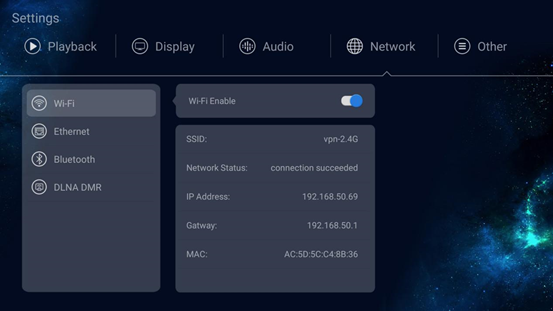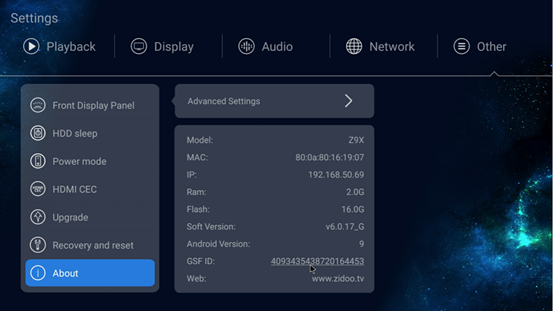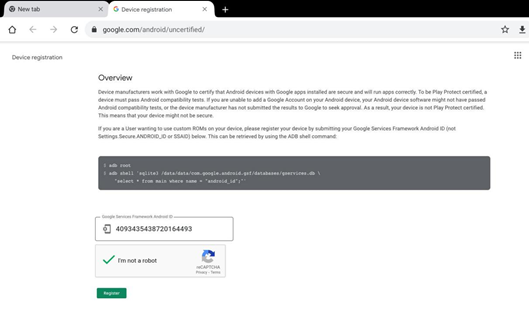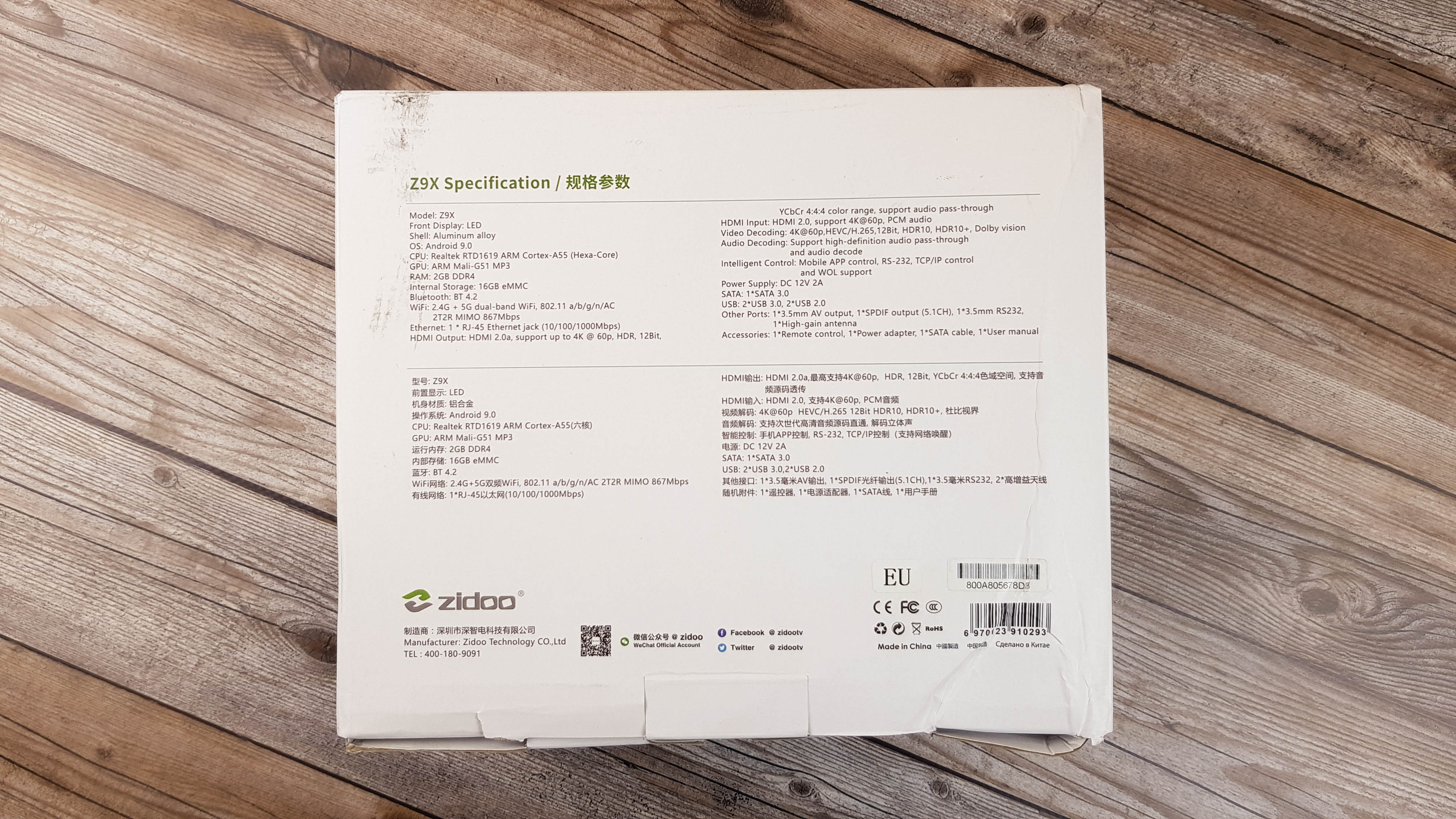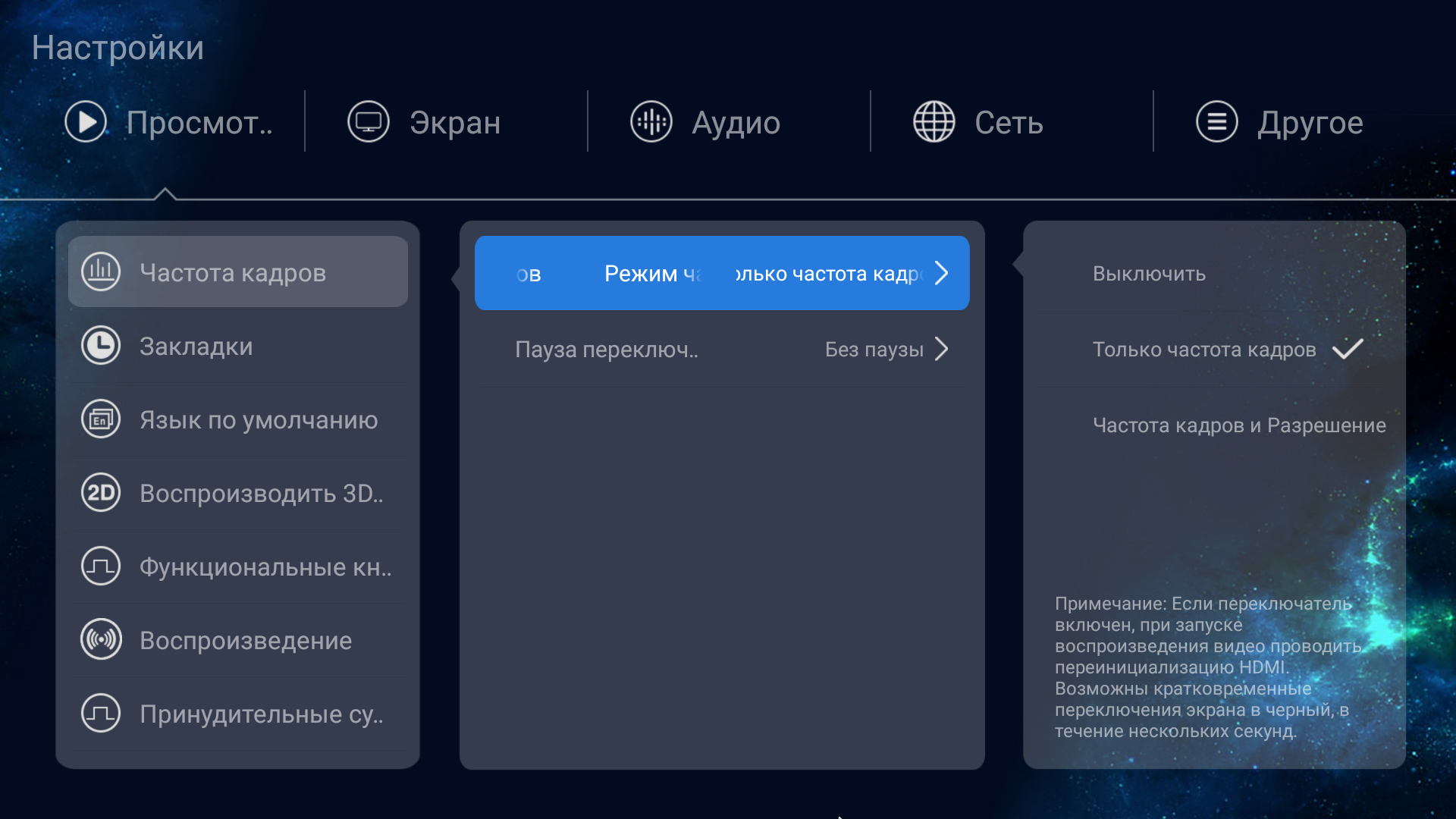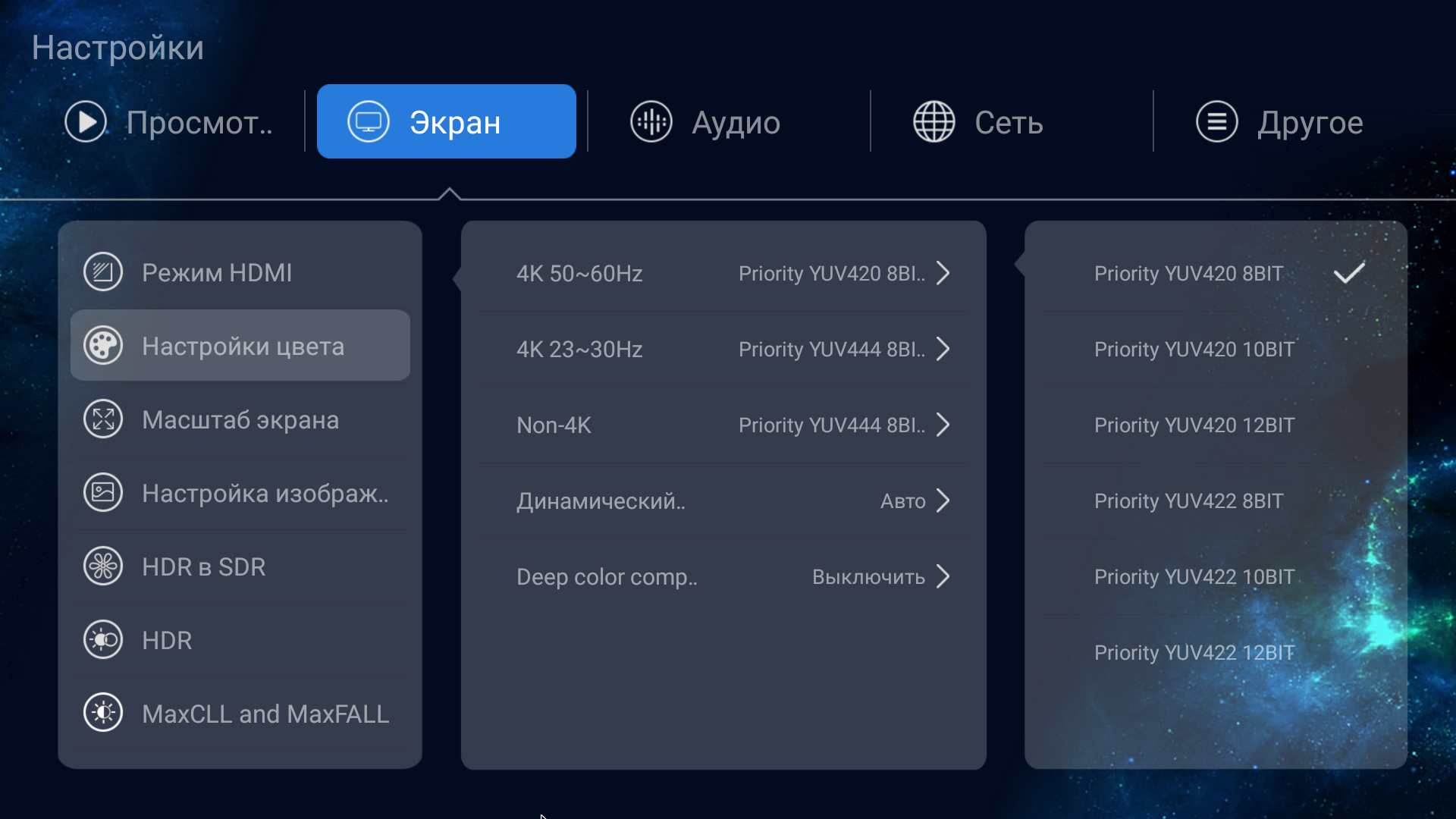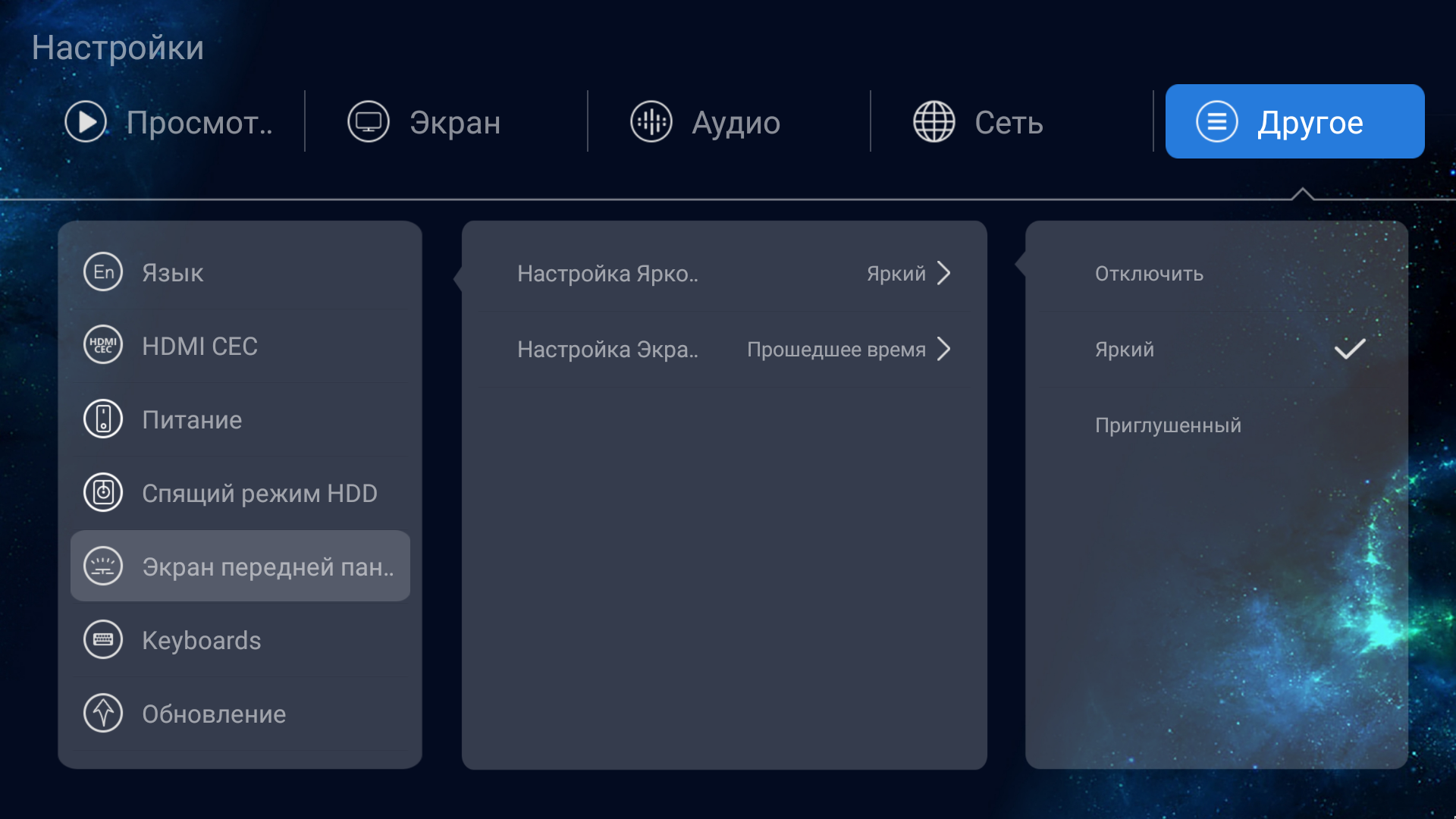Восстановление операционной системы ZIDOO X9S TV BOX в случае в случае ее падения вследствие некорректной очистки данных или другого непрофессионального вмешательства в работу ПО смарт-бокса, потребует выполнения нескольких действий.
Для начала необходимо скачать файл прошивки (install.img) с официального сайта ZIDOO и распаковать его на флэшку, предварительной убедившись, что на ней имеется файловая система FAT32. Если флэш-накопитель имеет файловую систему NTFS, то его необходимо отформатировать.
Перед началом процесса прошивки смарт-бокс необходимо подключить к монитору или телевизору, не включая его. Подготовленную флэшку необходимо вставить в один из USB разъемов, расположенных на правой грани корпуса приставки (возле USB 3.0 разъема).
С помощью иглы или зубочистки необходимо нажать кнопку сброса смарт бокса (обозначена на рисунке ниже), а затем, продолжая удерживать кнопку, включить питание.
Если все сделано правильно на экране телевизора появиться окно со статусом установки ОС.
Необходимо дождаться окончания процесса установки, на что может потребоваться от двух до пяти минут.
После окончания установки приставка автоматически перезагрузится. При этом на первую загрузку операционной системы может уйти около двух минут.
Обновление прошивки ZIDOO X9 TV BOX возможно как с помощью сервиса OTA (онлайн обновление), так и путем установки обновлений посредством предварительно скачанного с официального сайта и записанного на флэшку zip-архива, содержащего актуальные обновления для операционной системы.
Для начала обновления необходимо перейти в меню настроек смарт-бокса, выбрать пункт «Об устройстве» (About), а затем «Обновление» (Update). При наличии установочного файла следует выбрать пункт меню «Локальное обновление» (Local update).
Затем с помощью меню утилиты необходимо указать путь к файлу обновления, дождаться окончания процесса его копирования в память устройства и кликнуть по кнопке «Обновить».
Обновление может длиться несколько минут, в течение которых приставку не в коем случае нельзя отключать от сети.
При появлении новой версии прошивки операционная система самостоятельно оповестит пользователя о возможности установить обновления, как только смарт-бокс будет подключен к Интернету. В таком случае для обновления будет достаточно всего лишь нажать на появившуюся на экране кнопку «ОК». Смарт-бокс самостоятельно загрузит обновления с сервера и установит их.
После завершения обновления приставка выполнит автоматическую перезагрузку.
Шаг 1: Откройте KODI/XBMC наведите курсор на пункт меню «SYSTEM» и выберете «Settings».
Шаг 2: Кликните по пункту меню «Appearance».
Шаг 3: наведите курсор на пункт «International» и кликните по пункту «Language».
Шаг 4: Выберете необходимый язык.
Шаг 5: Дождитесь окончания процесса применения сделанных изменений.
Важно! Если после смены языка наблюдается неверное отображение некоторых слов (появляются различные символы вместо букв), то необходимо изменить системный шрифт, выбрав в качестве шрифта по умолчанию «Arial based».
Для получения более детальной информации относительно настройки языков в KODI/XBMC перейдите по ссылке http://kodi.wiki/view/Settings/Appearance.
Пульт дистанционного управления для ZIDOO X6 Pro:
Перед использованием пульта необходимо убедиться, что в него установлены элементы питания (батарейки). Если при нажатии любой клавиши загорается красный индикатор, то пульт исправен и им можно пользоваться.
Клавиши и их назначение
1 – Кнопка питания: применяется для включения/выключения TV бокса, его перезагрузки и вывода из спящего режима.
2 – Блок клавиш, которые предназначаются для управления функциями телевизора. Для того чтобы настроить пульт для использования с ТВ следует выполнить следующие шаги:
- нажать клавишу «SET», удерживая ее около 3 секунд, пока индикатор не загорится ярче обычного;
- кликнуть кнопку, которую необходимо запрограммировать (индикатор начнет мерцать);
- направить «лицом к лицу» оригинальный пульт от телевизора и пульт ZIDOO и нажать ТВ-пульте необходимую клавишу;
- после того, как индикатор перестанет мерцать, еще раз кликнуть кнопку «SET».
Можно переходить к программированию следующей клавиши таким же самым образом.
3 – Качелька управления громкостью смарт-приставки.
4 – Кнопка активации навигационной панели устройства, предназначенной для перехода между запущенными приложениями и их закрытия.
5 – Кнопка активации режима «Мыши».
6 – Клавиша возвращения на главную страницу интерфейса Смарт бокса.
7 – Кнопка перехода в каталог верхнего уровня.
8 – Кнопка активации контекстного меню.
9 – Блок трех программируемых клавиш, каждой из которой может быть назначено отдельное приложение для его быстрого запуска.
10 – Клавиша изменения разрешения экрана.
11 – Кнопка удаления неверно введенного символа или слова.
Num 7-Субтитры: применяется для включения/выключения субтитров в стандартном плеере ZIDOO.
Num 9-Звк: используется для переключения между звуковыми дорожками в стандартном видеоплеере.
Важно! Откат к заводским настройкам приведет к удалению всех имеющихся в памяти приставки данных, включая установленные приложения.
Процесс восстановления заводских настроек в различных версиях ТВ приставок ZIDOO выполняется с некоторыми различиями.
ZIDOO_X6 Pro: «Настройки» — «Восстановление и сброс» — «Сброс данных» — «Сброс устройства».
ZIDOO_X5:
Шаг 1: «Настройки» — «Дополнительные» — «Сброс и резервное копирование» — «заводские настройки» — «Сброс MBX».
Шаг 2: «Настройки» — «Память и очистка» — «Сброс настроек» — «Сброс данных».
ZIDOO_X9: «Настройки» — «Системные» — «Сброс и резервное копирование» — «Сброс ТВ» — «Удалить все».
ZIDOO_X1II: «Настройки» — «Резервное копирование и сброс» — «Восстановление заводских настроек» — «Удалить все».
Чтобы получить root (административный) доступ к установленной на ZIDOO TV Box операционной системе, следует воспользоваться специально разработанной для этих целей утилитой, скачать которую можно по следующей ссылке — http://apidl.zidoo.tv/zidoo_x6/OnkeyRoot_1.0.6.apk.
Данная программа может быть установлена и запущена на всех приставках ZODOO, однако на TV боксах X5 и X6 желательно использовать утилиту версии 1.0.10.
Внимание! Устанавливать root права рекомендуется только опытным пользователям операционной системы Android, поскольку это может быть небезопасно с точки зрения обеспечения стабильности работы ОС. При возникновении каких-либо проблем, мы рекомендуем удалить программу и сделать восстановление системы.
Шаг 1: Скачать и установить Apk файл.
Шаг 2: Запустить установку и кликнуть «Start Root».
Шаг 3: Подтвердить установку root доступа, кликну по соответствующей кнопке.
Шаг 4: Перезагрузить приставку.
Шаг 5: После перезагрузки ОС вы сможете увидеть в списке приложений новую программу под названием «SuperSU», что и будет свидетельством успешной установки root прав.
Проверить работоспособность установленной утилиты можно с помощью приложения ADB или же любого удобного Root менеджера файлов.
Компания Zidoo выпустила 4K HDR медиаплеер нового поколения TV Box Zidoo Z10 Pro, существенно расширив возможности просмотра HDR. Эта ТВ приставка обеспечивает превосходное воспроизведение локального мультимедийного контента 4K, т.е. размещённого на встроенном жёстком диске. Сетевой же контент с потоковых сервисов (Netflix или Prime Video, к примеру) не воспроизводится в формате 4К.
Медиаплеер Z10 Pro 4K UHD базируется на новом чипсете от Realtek – RTD1619DR. Это пока что мощнейший медиапроцессор компании, который более чем в полтора раза превышает ресурсы предшественника. То же самое можно сказать и о графическом ядре Mali-G51. И это ещё не все особенности новинки, которые мы подробно рассмотрим в обзоре Zidoo Z10 Pro TV Box 4K HDR.
Дизайн
Внешне медиаплеер Z10 Pro отличается от своего предшественника Zidoo Z10 лишь окраской корпуса. Раньше это была серебристая отделка, теперь – корпус серого цвета. Ну разве что ещё исчезли декоративные полосы с боков, да логотип Zidoo стал объёмным. Сам же корпус из авиационного алюминиевого сплава с запатентованным NSS отсеком для жёстких дисков красивый и атмосферный.
Чёткий светодиодный дисплей по-прежнему расположен на передней панели. Он отображает либо текущее, либо время воспроизведение и имеет возможность регулировки яркости вплоть до полного отключения. Аналогичный информационный дисплей устанавливается и на медиаплеер Zidoo Z9X. В отличие от ТВ бокса Z1000 Pro в новой модели внешний блок питания, стандартный для всех Zidoo. Его мощности (12 В / 2 А) хватит на один подключённый жёсткий диск.
Также неизменным остался пульт ДУ с подсветкой клавиш. Это стандартный ИК пульт, не позволяющий комфортно управлять курсором на экране телевизора. С этой точки зрения лучше приобрести аэромышь Zidoo V9 с гиродатчиками. С обратной стороны этого пульта находится клавиатура.
Процессор и HDR
Как мы уже отмечали выше, в основе Z10 Pro находится новый 64-битный чипсет Realtek RTD1619DR во главе с 6-ядерным процессором ARM A55. В отличие от своего предшественника A53, новый процессор обеспечивает на 77% больше производительности. Плюс ещё графический модуль Mali-G51 на 50% эффективнее, чем Mali-T820, устанавливаемый в приставках предыдущего поколения.
Z10 Pro поддерживает все форматы HDR, включая HDR10+ и Dolby Vision. Процессор ТВ бокса имеет новый встроенный механизм обработки качества изображения Dolby Vision VS10, поддерживающий обработку контента Dolby Vision с низкой задержкой (LLDV).
Использование этого движка даёт возможность даже обычные файлы SDR преобразовывать в Dolby Vision и воспроизводить с хорошим качеством изображения. Но и статические метаданные HDR10 (MaxFall, MaxCll) обрабатываются более точно. В результате светлые участки и тени отображаются с резким контрастом.
Применение новых форматов HDR обеспечивает лучшую детализацию самых тёмных или самых светлых сцен за счёт записи метаданных о яркости сцены, меняющихся от кадра к кадру. В обычном режиме HDR параметры яркостного диапазона задаются один раз в начале фильма и не меняются на всём протяжении. И поэтому могут быть неточности в отображении. Между тем, Z10Pro обеспечивает алгоритм преобразования HDR в SDR. Он помогает очень хорошо отображать фильмы HDR на устройствах SDR за счет динамической коррекции и обработки цвета.
Большой объём оперативной памяти DDR4 2 ГБ обеспечивает быстрое и плавное воспроизведение, что помогает наслаждаться прекрасным фильмом и музыкой. Большое внутреннее хранилище eMMC объёмом 32 ГБ (против 16 ГБ у предшественника) поддерживает установку множества любимых приложений и создаёт больше возможностей для аудиовизуальных развлечений.
Качество изображения
Процессор обработки изображения может легко декодировать контент 4K HDR, закодированный с помощью новейшего кодека HEVC / H.265. При том же битрейте он даёт заметно лучшее сжатие, чем распространённый H.264, но и требует более мощных ресурсов при декодировании. Поддерживается вывод картинки 3840 x 2160 60 Гц, изображения чёткие и яркие даже на большом экране.
Мультимедийный плеер Zidoo Z10 Pro поддерживает автоматическое и точное переключение исходного разрешения и частоты кадров (23.976, 59.94, 25, 30, 50 и 60). Новый алгоритм автоматического переключения позволяет завершить переключение частоты кадров фильма заранее, чтобы обеспечить плавное и целостное воспроизведение фильма.
Совершенно новый механизм обработки изображений не только поддерживает 10-битное (приблизительно 1.07 миллиарда цветов) декодирование и вывод с разрешением до 4K 60 Гц, но также поддерживает более высокое 12-битное (приблизительно 68 миллиардов) цветовое декодирование. 12-битный процесс более сбалансированный по цветовым характеристикам. Динамический переход градаций цветов у него более естественный и плавный, качество изображения более тонкое, а цветопередача более насыщенная.
Мультимедийный плеер Z10 Pro поддерживает широкую цветовую гамму BT.2020, которая может отображать 75% естественных цветов, видимых человеческим глазом. В то время как традиционная цветовая гамма BT.709 может отображать только 35% цветов. Эта технология обеспечивает более богатые и яркие цветовые характеристики, демонстрируя лучшее пространство и ощущение трёхмерности.
Воспроизведение мультимедиа
В Z10Pro встроен мощный проигрыватель, поддерживающий BD / UHD Blu-ray (BDMV / ISO), 3DMVC (Blu-ray, MKV), MKV, M2TS, MTS, TS, MP4, MOV, AVI, WMV, MPG, MPEG, VOB, FLV, 3GP, TP и др. Более того, он может подключаться к дисководам и жёстким дискам (до 14 ТБ). Службы NFS и SMB можно читать в одной локальной сети. Хотя надо учесть, что поддержки OpenWrt нет.
Z10 Pro оптимизирует движок воспроизведения видео, который улучшает плавное разветвленное воспроизведение Blu-ray и исключает заикания и проблемы с воспроизведением. Навигация на BD и UHD Blu-ray воспроизводится так же, как при просмотре фильмов с оригинального оптического диска. Можно также автоматически находить в Интернете субтитры для фильмов.
Поддерживаются форматы PGS, ASS, SSA, SUP, SUB и SRT. Шрифт субтитров, цвет, спецэффект, расположение можно настроить. Также поддерживаются форсированные субтитры MKV и Blu-ray. Помимо декодирования звуковых эффектов Dolby и DTS, Z10 Pro также поддерживает Dolby и DTS высокого разрешения и вывод исходного кода многоканального объёмного объектно-ориентированного звука.
ТВ приставка также имеет последнюю версию встроенного приложения Zidoo Music 6.0, поддерживающего интеллектуальное сопоставление с облаком. Поддерживается DSD основного уровня (форматы SACD ISO / DFF / DSF / DSD), обычные форматы без потерь (FLAC, WAV, APE, DTS и т. Д.), файлы CUE.
Операционная система
Новая ОС была глубоко проработана на основе системной архитектуры Android 9.0. Новый пользовательский аудиовизуальный интерфейс ZiUI не только лёгкий и стабильный. Эффективность его работы значительно улучшена по сравнению с предыдущим поколением, управление стало более плавным. Также операционная система обладает высокой степенью совместимости с самыми различными развлекательными приложениями.
Кроме того, в дополнение к очень качественному воспроизведению локальных мультимедийных файлов, новый продукт сертифицирован до уровня L1 Widevine DRM защиты видеоконтента. В связи с этим проигрыватель Zidoo Z10 Pro адаптирован к основным онлайн-платформам потокового мультимедиа 4K HDR. Без подобной защиты многие сервисы ограничивают разрешение потокового видео.
Z10Pro поставляется с новой системой управления постерами фильмов, так называемой стеной постеров. Она имеет чёткую навигацию, персонализированные категории, просмотр записей, настраиваемую коллекцию и т.д. Это делает коллекцию фильмов более удобной и однозначно повышает эффективность управления большим количеством фильмов.
Подключения
Коммуникационные порты охватывают все вертикальные поверхности проигрывателя Z10Pro. На передней панели – два разъёма USB 2.0. На левой боковой панели находится крышка отсека для жёсткого диска. Справа – порт SATA для внешнего винчестера, разъём RS232 и два порта USB 3.0. На задней панели нашли место порт LAN, вход и выход HDMI, оптический и коаксиальный аудиовыходы, а также аналоговый видеовыход.
Цена Z10 Pro
На текущий момент (сентябрь 2020) медиаплеер Zidoo Z10 Pro можно купить по цене от 25000 рублей. Это стоимость комплекта с обычным ИК пультом ДУ. Аэромышь Zidoo V9 в зарубежных интернет-магазинах стоит от 2150 рублей.
Итоги обзора Z10 Pro
В заключении обзора Z10 Pro от Zidoo подведём итоги. Медиаплеер Z10 Pro – значительный шаг вперёд в сравнении с Zidoo Z10 предыдущего поколения. Модель теперь обрабатывает контент любого формата HDR. Внутренняя память увеличилась в 2 раза до 32 ГБ. Производительность процессора возросла в полтора раза. Удобство общения с ТВ приставкой увеличилось за счёт новой системы на основе Android 9.0.
Видеоплеер Zidoo Z10 Pro стоит недёшево. Но если вы ищете высокопроизводительную приставку, ориентированную на воспроизведение видео, со всеми (или почти со всеми) наворотами, Zidoo Z10 Pro должен быть в верхней части вашего списка претендентов.
https://ultrahd.su/player/zidoo-z10-pro-obzor.htmlZidoo Z10 Pro обзор2020-09-25T02:13:42+03:00SemenПлееры и устройстваплеерыКомпания Zidoo выпустила 4K HDR медиаплеер нового поколения TV Box Zidoo Z10 Pro, существенно расширив возможности просмотра HDR. Эта ТВ приставка обеспечивает превосходное воспроизведение локального мультимедийного контента 4K, т.е. размещённого на встроенном жёстком диске. Сетевой же контент с потоковых сервисов (Netflix или Prime Video, к примеру) не воспроизводится в…SemenСемён
EditorUltraHD
Содержание
- Установка Google Play на Z9X, Z10pro, Z1000pro и UHD3000 медиаплееры
- Обзор Zidoo Z9X: продвинутый 4K UHD-медиаплеер для ценителей качественного видео
- Содержание
- Упаковка и комплектация
- Пульт дистанционного управления
- Внешний вид и интерфейсы
- Разборка
- Система, основные функции, настройки
- Тесты
- Итоги
Установка Google Play на Z9X, Z10pro, Z1000pro и UHD3000 медиаплееры
1. обновите прошивку с Google Play Store
Пользователи, которые хотят использовать Google Play Store, должны обновить прошивку до версии с буквой «G» с помощью метода обновления OTA. Обновление через меню скаченного файла через USB по — инструкции
Полезные советы: версии прошивки с буквой «G» и без «G» не отличаются, кроме Google Play Store;
Если вы уже обновили прошивку на версию «G», обязательно следующем обновлении используйте только прошивку с обозначением «G». Zidoo будет регулярно выпускать прошивку «G».
2.Активируйте Google Play Store
Пожалуйста, следуйте приведенным ниже инструкциям, чтобы активировать Google Play Store и получить доступ.
1. Включите устройство и убедитесь, что WiFi / Ethernet подключен. Сеть может быть настроена в быстрых настройках> Сеть> WiFi / Ethernet.
2. Найдите Быстрые настройки> Другое> О программе> GSF ID. Сделайте заметку / фотографию, чтобы запомнить номер GSF ID, его нужно будет ввести позже.
* Если идентификатор GSF не отображается, щелкните значок магазина Google Play на главной странице> ПРИЛОЖЕНИЯ> Магазин Google Play, после входа в магазин Google Play отобразится идентификатор GSF.
3. Нажмите кнопку «МЫШЬ» на пульте дистанционного управления, чтобы войти в режим «МЫШЬ». Номер GSF ID можно щелкнуть в режиме МЫШИ, нажав кнопку «ОК».
* Если вы хотите выйти из режима МЫШИ, просто нажмите кнопку МЫШЬ на пульте дистанционного управления еще раз.
4. После щелчка по номеру GSF ID откроется страница для входа в учетную запись Google, затем введите номера GSF ID, нажмите «Зарегистрироваться», чтобы завершить активацию Google Play Store.
* Можно использовать любую учетную запись Google, которая никогда не была активирована для устройства Z9X, Z10 pro, Z1000 pro.
* Шаг 3 или 4 выше также можно выполнить на мобильном телефоне или компьютере через веб-сайт ниже: https://www.google.com/android/uncertified/
5. Войдите в магазин Google Play, выбрав Домашняя страница> ПРИЛОЖЕНИЯ> Магазин Google Play.
* Если отображаются ошибки, перезапустите медиаплеер Zidoo и проверьте еще раз.
Источник
Новый медиаплеер Zidoo Z9X пришел на смену популярному Zidoo Z9S. В медиаплеере использовали новый чипсет RTD1619DRВ с лучшей производительностью, а также существенно расширили поддержку HDR режимов, использовав новый движок VS10, который умеет декодировать HDR10, HDR10+, HLG и Dolby Vision с низкой задержкой (LLDV). Кроме этого движок поддерживает глубину цвета 12 бит, что делает изображение потрясающе красочным и ярким. Как и полагается топовому медиаплееру, Zidoo Z9X поддерживает:
- Воспроизведение образов Blu Ray с полной поддержкой всех видов меню и навигации;
- Воспроизведение всех форматов 3D, включая MVC 3D;
- AFR — автоматическое переключение частоты, в зависимости от контента;
- Сертификация Widevine L1 позволяет смотреть Netflix, PrimeVideo и YouTube в 4K
- SATA для подключения внешних накопителей до 14 TB
В плане интернета тоже все здорово: WiFi работает в стандарте ac с поддержкой технологии MIMO, выносные антенны обеспечивают качественный прием даже через несколько стен, а кроме этого есть гигабитный ethernet порт для проводного подключения. В общем медиаплеер очень интересный, возможно даже лучший из того, что сейчас есть в продаже, давайте изучим его более детально.

Кассету конечно вставлять никуда не нужно. Этот снимок я сделал лишь для того, что бы показать процесс эволюции, от одного фильма посредственного качества на VHS до бесконечного количества в интернете или локальных накопителях с качеством, о котором ранее не могли мечтать даже кинотеатры. Мне показалось это забавным.
Содержание
Видео версия обзора
Жителям Украины приставку Zidoo Z9X выгодней всего приобрести с гарантией 12 месяцев в интернет магазине белый слон, где она стоит даже дешевле, чем на aliexpress. Жители других стран могут приобрести приставку в zidoo oficial store.
Упаковка и комплектация
На лицевой стороне упаковки изображен медиаплеер Z9X. Упаковка слегка помялась при доставке, но содержимое не пострадало.

На тыльной стороне можно рассмотреть технические характеристики. Для удобства я продублирую их здесь на русском языке:
- Модель: Z9X
- Дисплей: LED
- Корпус: Авиационный алюминий
- ОС: Android 9.0
- Платформа: Realtek RTD1619DR
- Процессор: ARM Cortex-A55 Hexa-core
- Графический ускоритель: ARM Mali-G51 MP3
- ОЗУ: 2GB DDR4
- Флэш-память: 16GB eMMC
- W-Fi: 2.4G+5G dual-band WiFi, 802.11 a/b/g/n/AC 2R2T MIMO 867Mbps
- Bluetooth: BT 4.2
- Интернет: 1*RJ-45 Ethernet Jack(10/100/1000Mbps)
- HDMI вход: HDMI 2.0, support 4K@60p, 48khz PCM audio
- HDMI выход: HDMI 2.0a, support up to 4K@60p, HDR, 12Bit, YCbCr 4:4:4 color range, support audio passthrough
- Видео кодеки: 4K@60p HEVC/H.265 12 Bit HDR10, HDR10+, Dolby vision
- Аудио кодеки: Support HD audio passthrough and decode 2 channels
- Питание: DC 12V 2A
В комплекте с медиаплеером: блок питания 12V/2А, HDMI кабель, SATA кабель, документация.

И конечно же пульт дистанционного управления.

Пульт дистанционного управления
Т.к с пультом управления пользователь будет взаимодействовать постоянно, то рассмотрим его более детально. Пульт здесь продуманный и функциональный. Несколько смущает глянец на лицевой части, со временем он неизбежно покроется царапинами и потеряет презентабельный внешний вид.

Размер достаточно крупный и сопоставим с полноразмерными пультами телевизоров, но в плане эргономики вопросов нет, в руке он лежит хорошо и до основных навигационных кнопок палец дотягивается без «перехвата».

В том числе благодаря продуманной форме. Работает пульт по ИК интерфейсу и питается от двух элементов питания типоразмера ААА.

Кнопки пульта условно делятся на 3 зоны. Основная — центральная, при помощи которой осуществляется навигация и основные действия: запустить, остановить, отрегулировать громкость, кнопки андроида — меню, назад, домой и т.д.

В верхнем блоке есть «обучаемая зона» — 5 кнопок, на которые можно перенести функции телевизора и фактически избавиться от второго пульта. Очень удобно. Также здесь расположен цифровой блок и некоторые дополнительные кнопки.

Нижний блок полностью посвящен управлению плеером, также здесь есть кнопки — ярлыки, которые назначаются через приложение и кнопка, переключающая в режим мышки.

Пульт реально продуманный и очень функциональный, с таким количеством кнопок подсветка ему просто жизненно необходима. И она есть.

Не слишком яркая, но достаточная для того, чтобы в кромешной темноте найти нужную кнопку. Включается при нажатии на любую кнопку и автоматически выключается через 6 секунд.
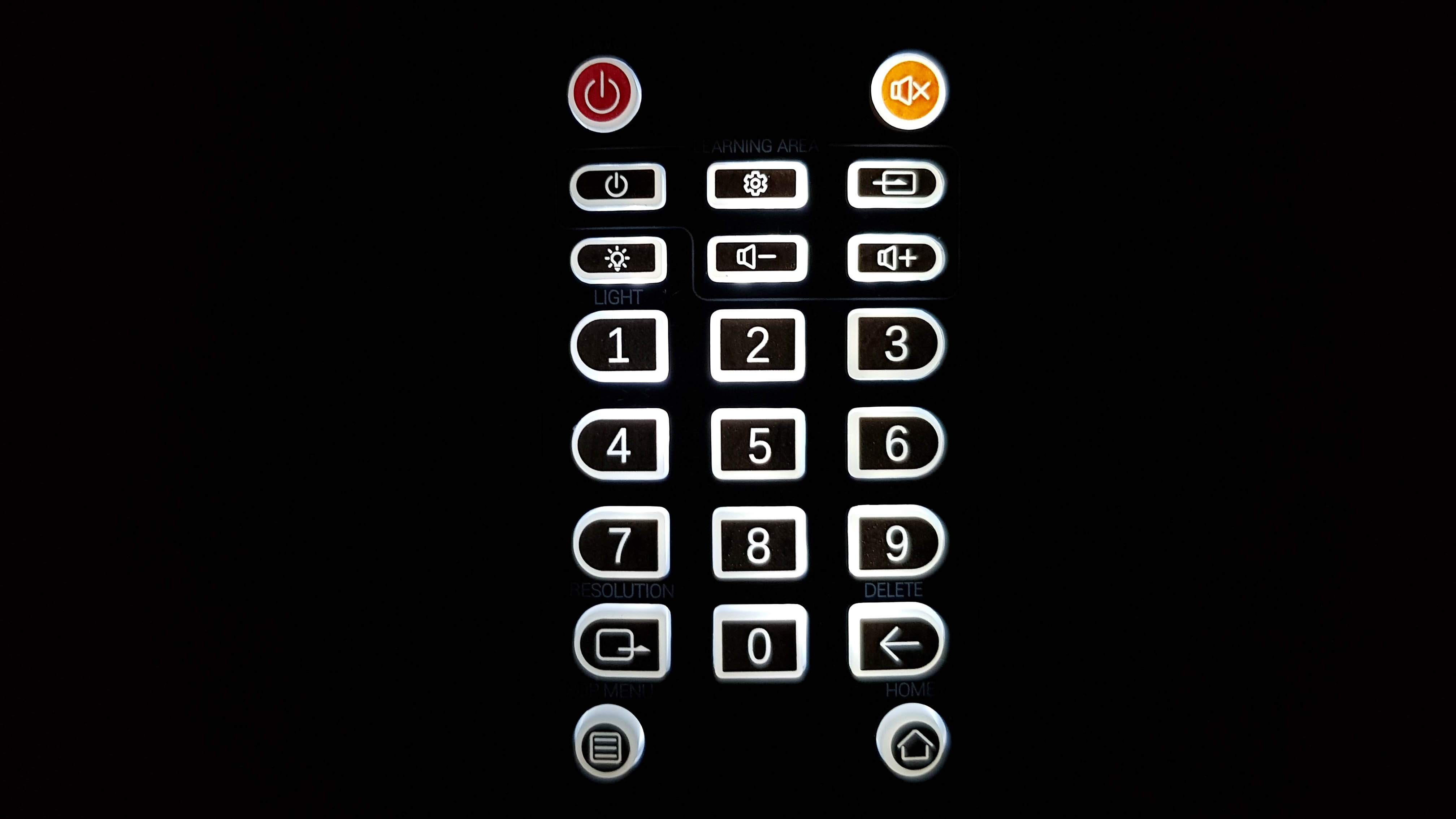

Внешний вид и интерфейсы
Медиаплеер имеет привычный и знакомый дизайн, при этом выглядит и ощущается дорогим устройством, в большей степени благодаря корпусу из авиационного алюминия, являющегося сплавом из алюминия, магния и кремния. Из задней стенки выходят поворотные антенны. Они пластиковые, но изготовлены в цвет корпуса и не нарушают эстетической гармонии.

На поверхности корпуса видим логотипы 4K, HDR10+, Dolby Vision, Dolby, DTS и 3D

На лицевой части логотип Zidoo и вставка из черного стекла, за которым расположен экран и инфракрасный приемник.

На экране отображается различная информация, в зависимости от того, в каком состоянии находится медиаплеер и его настроек.

Например вы можете указать, чтобы отображалось текущее время.

Или прогресс воспроизведения фильма (либо сколько осталось до его завершения). Также на экран выводится различная полезная информация: разрешение, тип и статус интернет подключения, накопителей и т.д.

С правой стороны мы можем увидеть сразу два скоростных USB 3.0 разъема, а также SATA для подключения внешних накопителей.

Какой-то специальной корзины для HDD здесь не предусмотрено, поэтому после подключения, жесткий диск будет сиротски лежать на корпусе, портя внешний вид. Либо подключать его по мере необходимости, отключая и убирая в стол, когда не используете. У меня в принципе так и происходит, HDD подключается только для просмотра BluRay образов, которые я закачиваю на компьютер.

На левой стороне еще пара USB разъемов, но уже версии 2.0. Здесь же можно заметить отверстие для сброса и вентиляционные отверстия для пассивного охлаждения.

Все разъемы для подключений логично разместили на задней стенке, озвучу их слева-направо:
- гигабитный ethernet порт для проводного подключения интернета
- HDMI out для подключения к современным телевизорам
- HDMI in для подключения сторонних устройств, для захвата или трансляции видео
- Оптический аудио выход с поддержкой 5.1
- AV выход для устаревшей техники
- RS232 для систем автоматизации и умных домов
- разъем питания 12V
- двухпозиционная кнопка для включения питания
В основании 4 резиновых ножки и крышка с дополнительными вентиляционными отверстиями.

Разборка
Сняв крышку, видим обратную сторону платы. Т.е здесь процессор и его радиатор установлены по-человечески и охлаждение в металлическом корпусе будет происходить естественным путем.

Охлаждение здесь достаточное и приставка не перегревается. Температурного датчика нет, но за время тестирования приставка ни разу не перезагрузилась и не зависла, даже при просмотре торрентов в высоком качестве и IPTV, что говорит о нормальном теплообмене. Радиатор охлаждает не только процессор, но и оперативную память. Снимать я его не стал.
- WiFi модуль Fn-Link 6222B-SRC с поддержкой 2.4GHz+5GHz WiFi 2T2R и Bluetooth 4.2
- eMMC флеш память от Samsung на 16 GB KLMAG1JETD-B041
Кнопка Reset, она же используется для прошивки полным образом.

Вообще плата универсальная и много чего на ней просто не задействовано за ненадобностью. Можно увидеть разъемы под активную систему охлаждения, дополнительные кнопки в верхней части, батарейка и т.д.

Система, основные функции, настройки
Медиаплеер тестирую уже достаточно давно и при проверке обновлений онлайн, система говорила, что используется актуальная версия. Всего неделю назад я все же решил поискать в сети и оказывается, что это далеко не последняя прошивка. После нее вышло уже 3! обновления, просто ставить их нужно с флешки. Делается все элементарно: закидываете образ прошивки на флешку, указываете к ней путь в обновлениях и нажимаете «обновить». Все актуальные прошивки есть на 4PDA (как с гугл сервисами, так и без них). Собственно я его установил последнюю прошивку с гугл сервисами и заметил много изменений: улучшился перевод, обновились многие системные приложения.
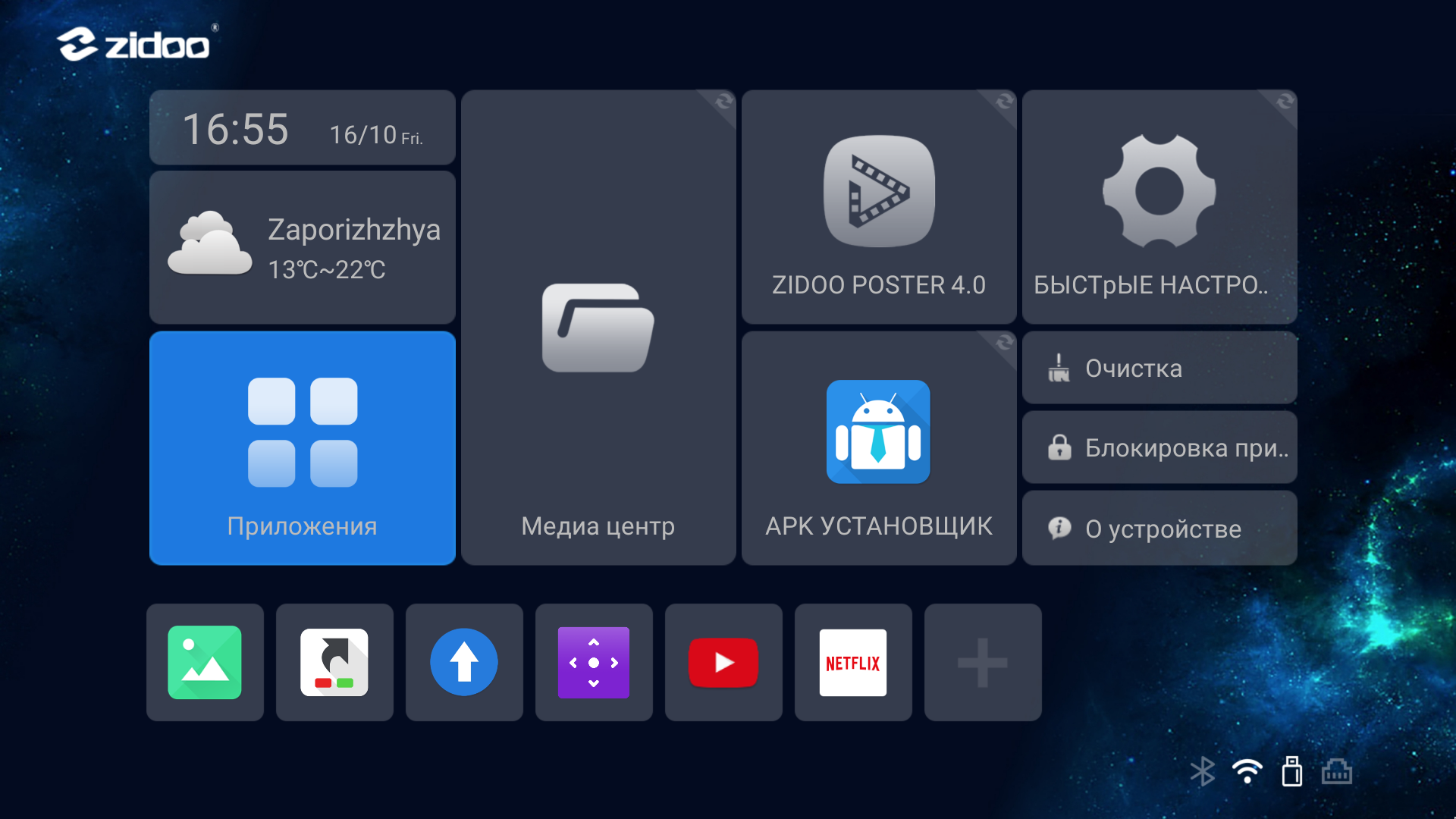
Сама оболочка базируется на Android 9 и адаптирована под использование на TV, все элементы крупные и могут быть расположены в любой последовательности. Крупные плитки можно заменить на свои приложения, ярлыки в нижней части тоже. На главном экране отображается время и погода на день, если зайти в виджет, то увидите текущую температуру и симпатичную анимацию, которая зависит от погоды за окном.


Есть кнопка, открывающая экран со всеми установленными приложениями. Ничего лишнего, только необходимый минимум, остальное устанавливаете сами. Если у вас прошивка без сервисов, то можно просто закинуть в память файлы apk и установить вручную. Я решил не парится и установил прошивку с сервисами и плеймаркетом, после чего установил необходимые приложения.
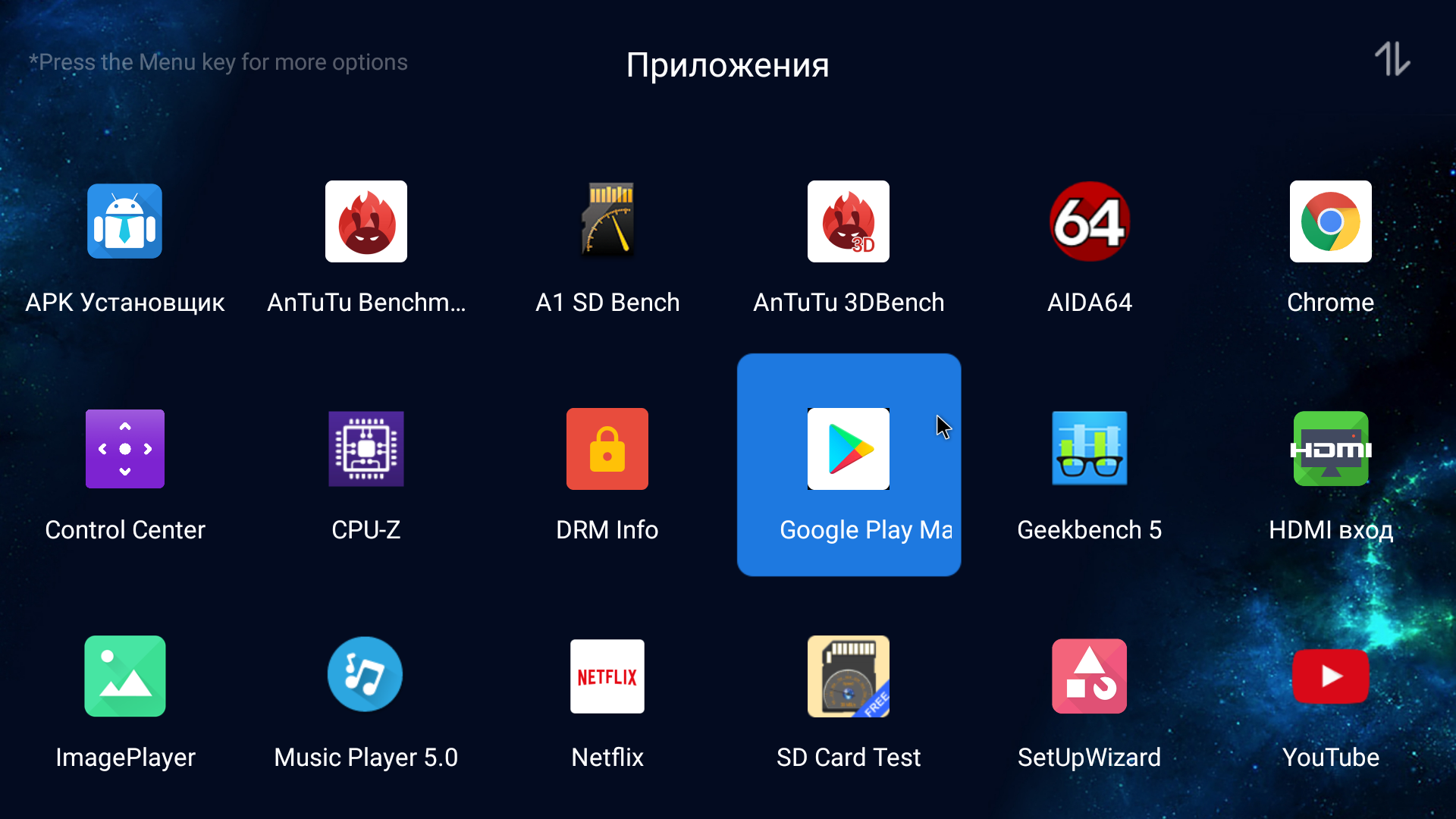
Начнем с самого важного: возможностей и настроек, для чего переходим в соотвествующий раздел. Первая вкладка называется просмотр и здесь можно:
- Включить автофреймрейт и паузу для его запуска. Пауза удобна, что бы AFR включался не сразу (допустим ищите фильм и постоянное мигание будет раздражать), а скажем через 10 секунд после начала просмотра, когда вы точно поняли, что это то, что нужно
- Закладки — поддержка воспроизведения видео с того момента, на котором закончили в прошлый раз.
- Язык по умолчанию — касается звуковой дорожки, а также субтитров
- Можно включить конвертацию 3D в 2D. Если у вас телевизор не поддерживает 3D, то иногда может выручить. Нашли на торренте интересный фильм, а он в 3D — не беда, приставка переведет его в 2D. Ну а если телевизор поддерживает 3D, то конечно покажет в 3D, она его полностью поддерживает.
- Функциональные кнопки — можно назначить определенные действия
- Воспроизведение — можно включить повтор или случайный режим
Следующая вкладка — экран:
- Режим HDMI — выбираем разрешение и частоту обновления
- Настройки цвета — количество отображаемых цветов и цветовое пространство, в том числе и 12 бит для Dolby Vision
- Масштаб экрана — подогнать изображение под границы экрана
В настройках изображения можно вручную подстроить цветопередачу под свой телевизор.
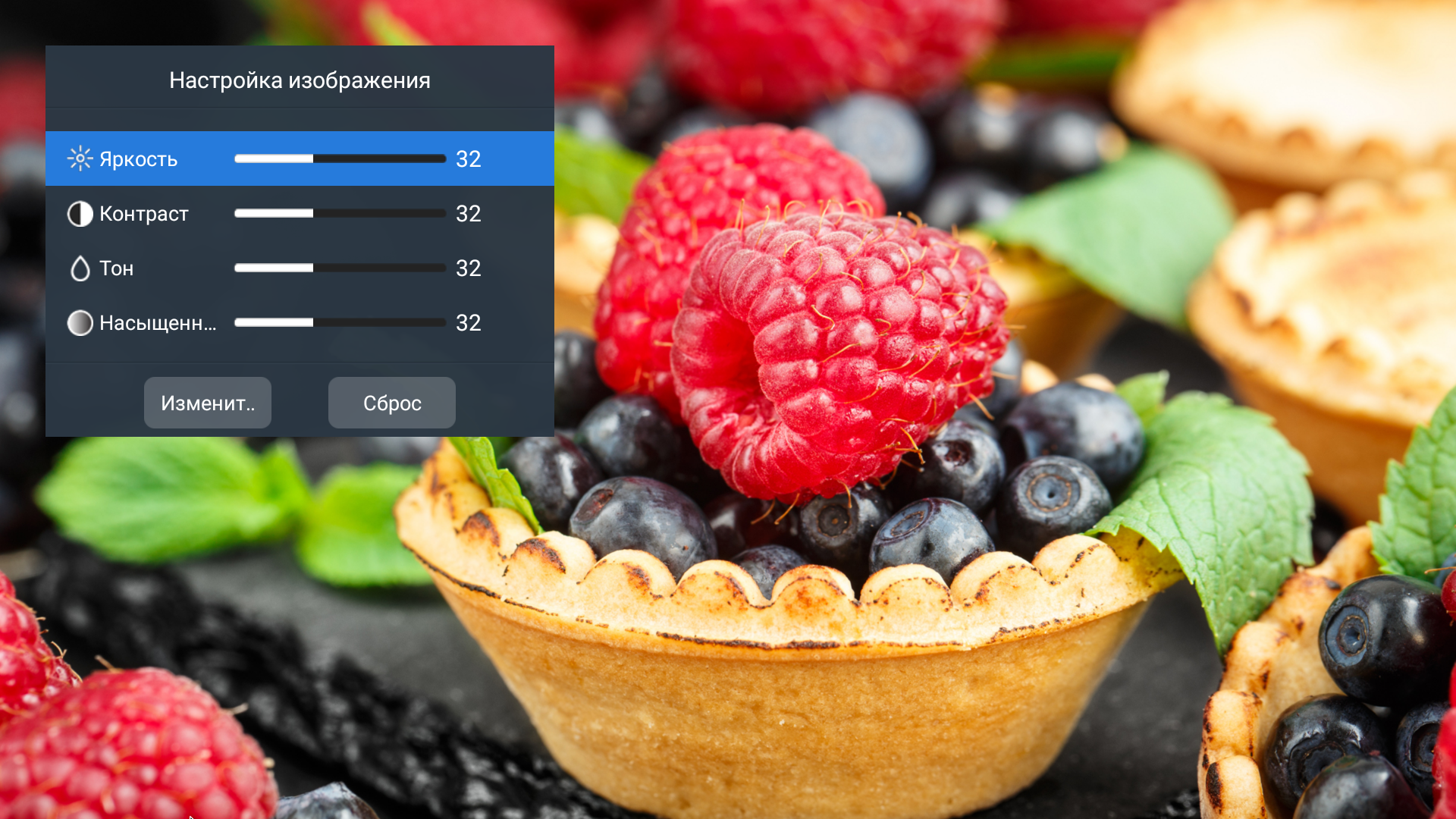
HDR в SDR. Если ваш телевизор не поддерживает HDR, то видео будет переконвертированyо в SDR и вы будете видеть яркую, контрастную картинку
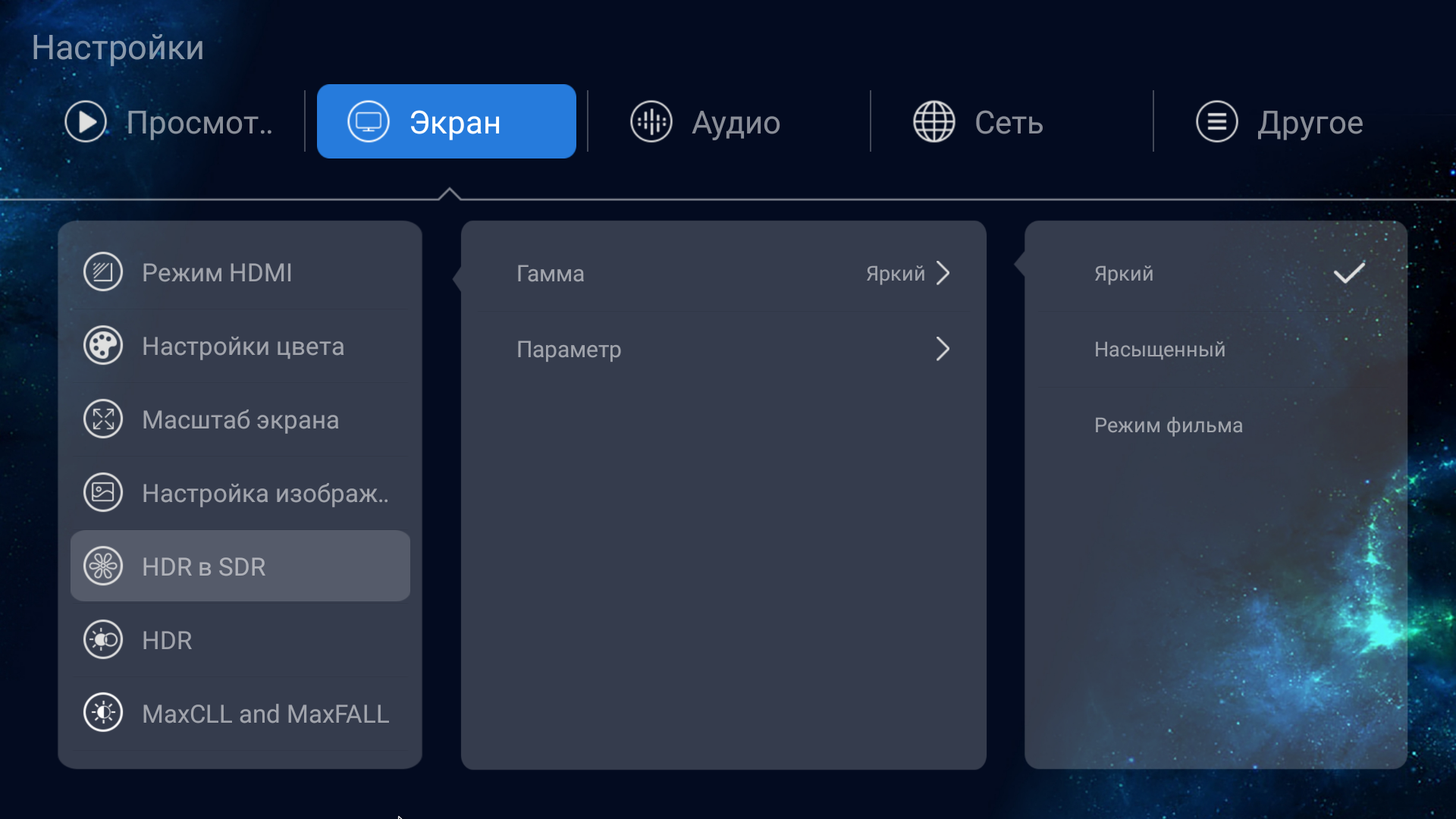
Для воспроизведения HDR используется движок Dolby Vision VS10.
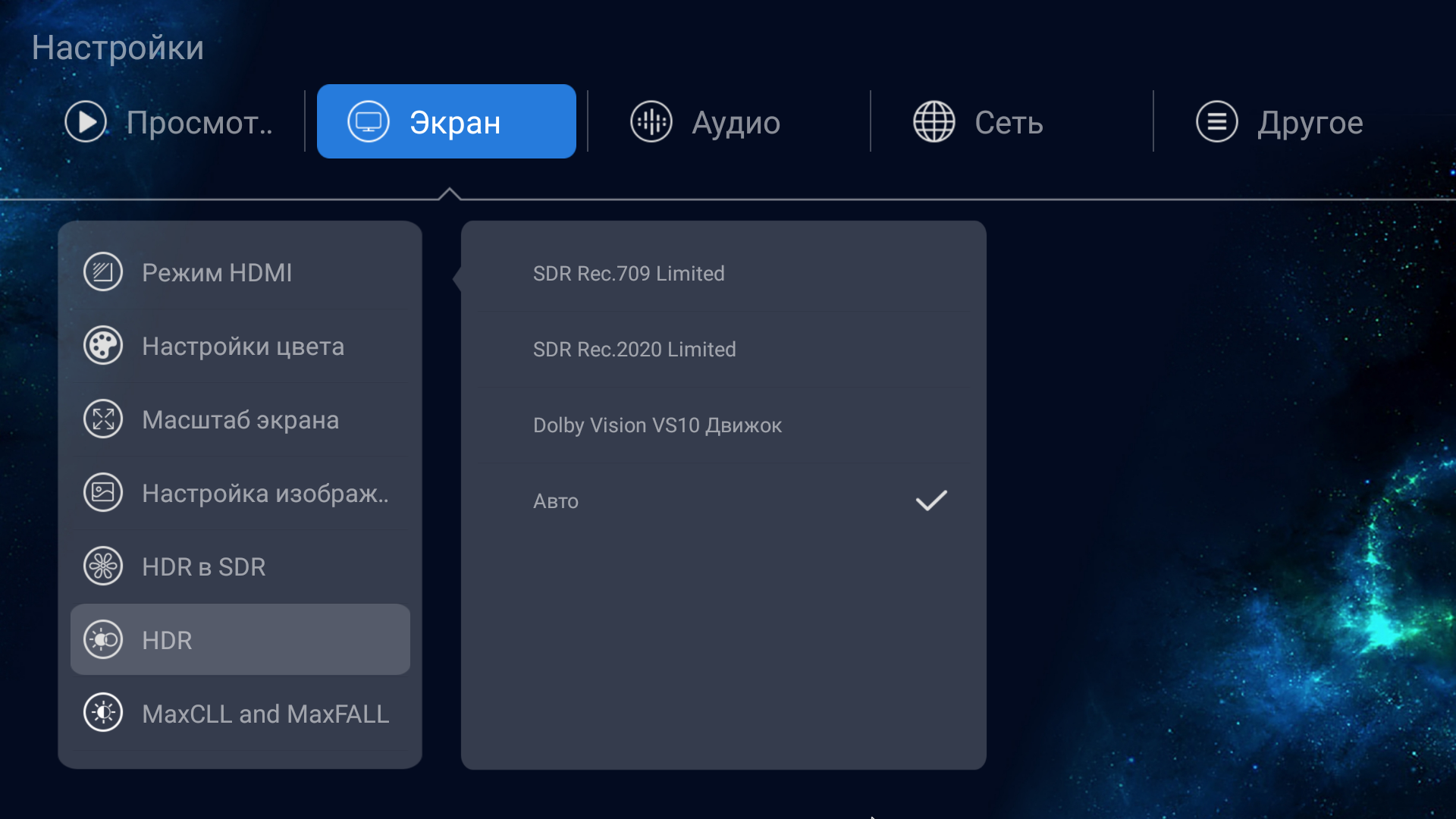
Использование метаданных MaxCLL/Max FALL для HDR.
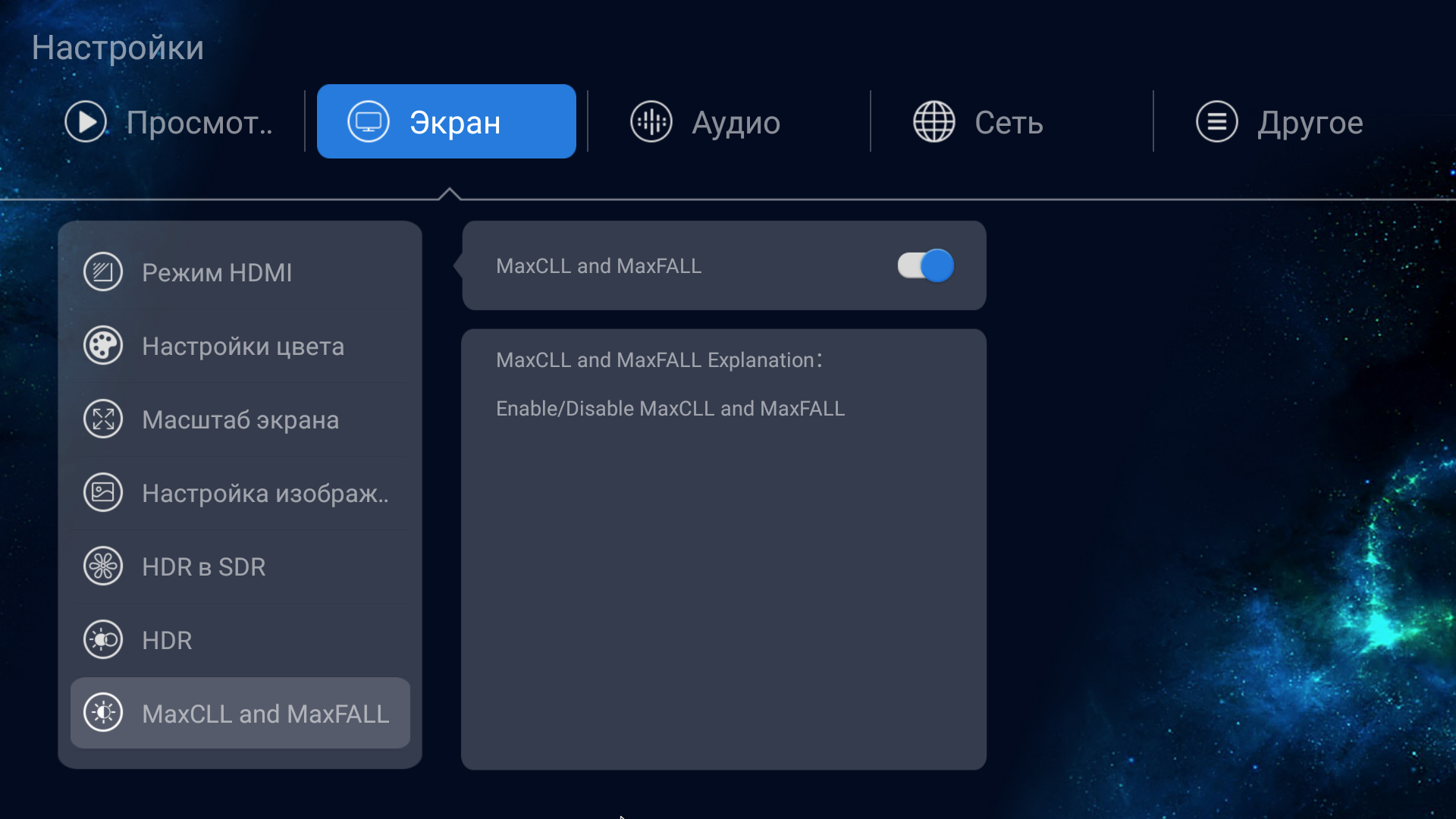
Следующий раздел касается аудио. Здесь есть настройки вывода звука через HDMI или через SPDIF. При подключении через HDMI поддерживается любой многоканальный звук вплоть до Dolby Atmos, поддерживается режим passthrough. Через SPDIF подключение ограничено DTS и Dolby Digital Plus
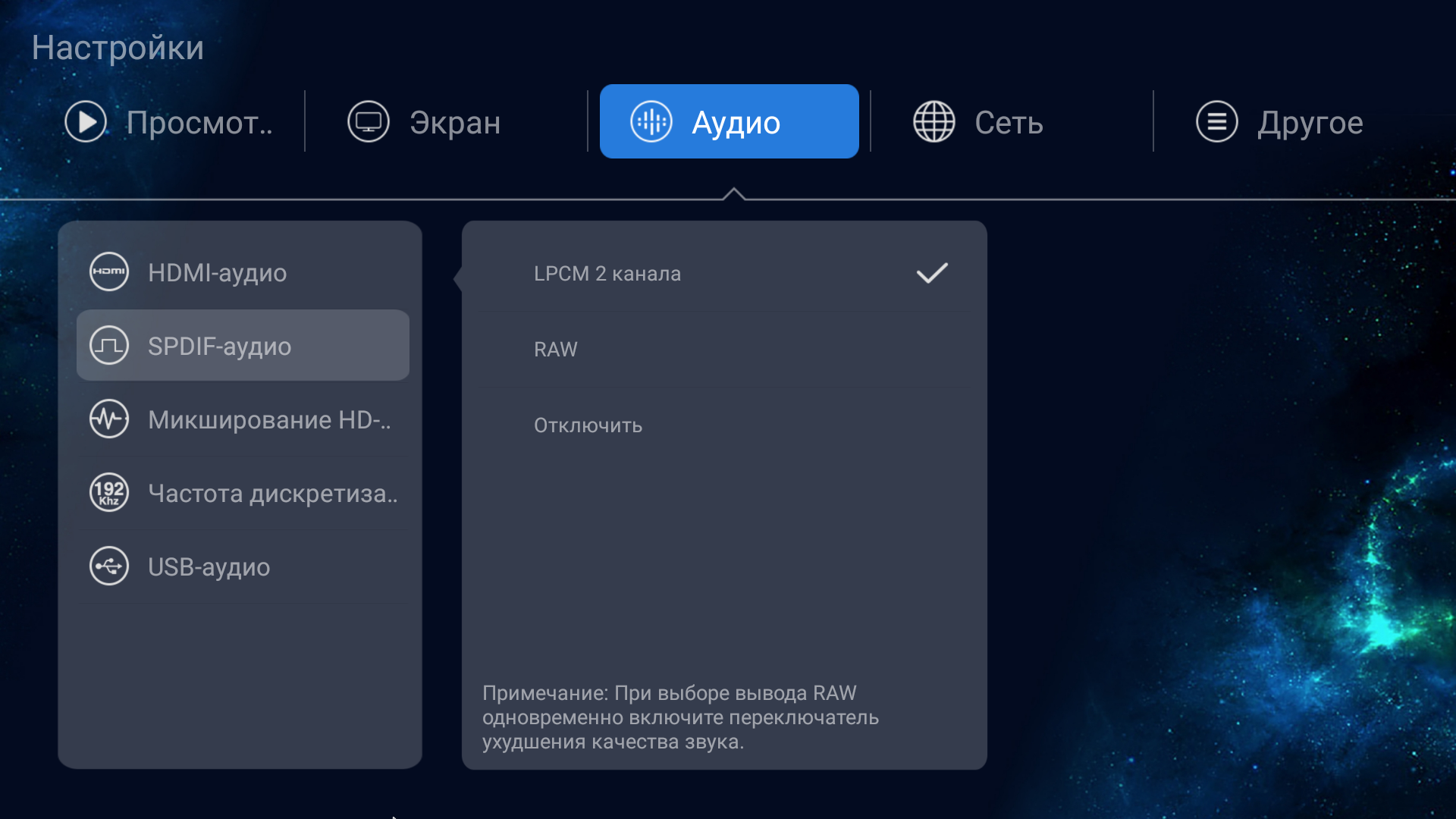
Во вкладке сеть можно настроить WiFi, Bluetooth или проводное подключение. Также медиаплеер может выступать в роли Samba сервера или обеспечить потоковую передачу контента на DLNA-совместимое устройство.
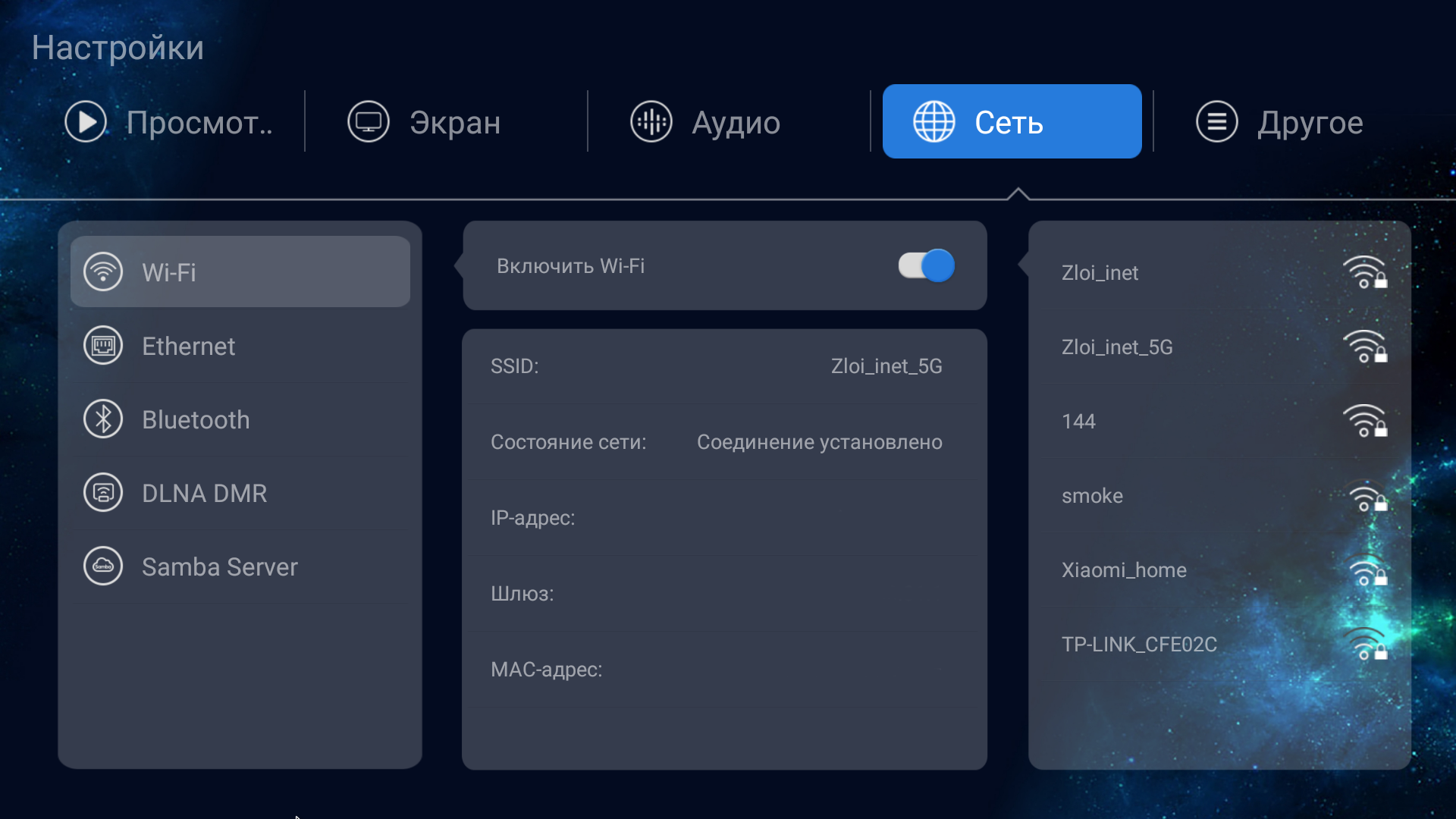
Последняя вкладка для остальных настроек, среди которых
- HDMI CEC для управления медиаплеером и телевизором при помощи одного пульта
- настройки питания (спящий режим или отключение)
- настройки отображаемой информации на экране медиаплеера
- перевод HDD в сон после заданного времени простоя
Ну и собственно экран с информацией о прошивке, где при необходимости ее можно обновить.
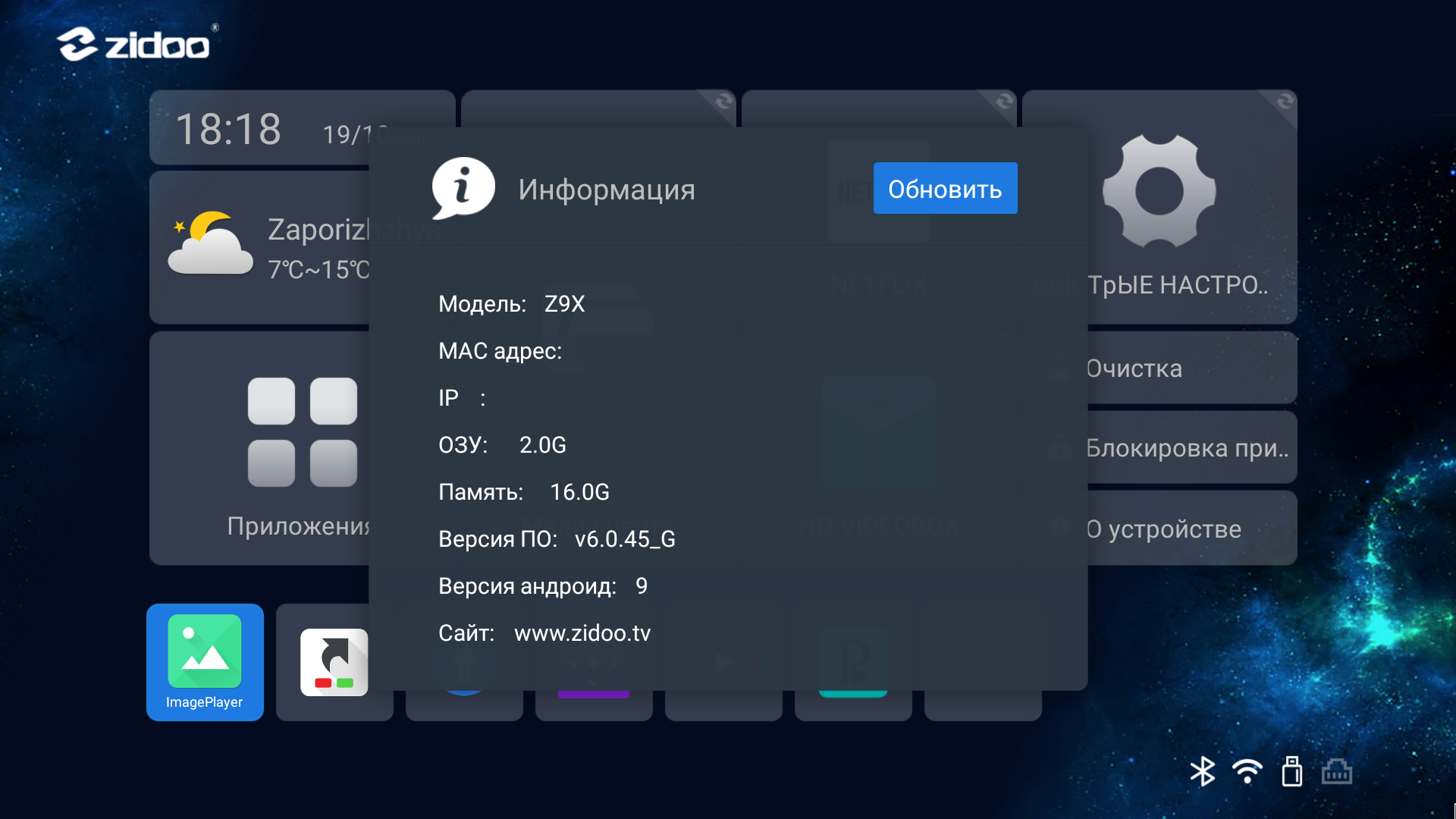
Теперь ознакомимся с штатным программным обеспечением. Приложение «медиацентр» является системным файловым менеджером, через который вы можете как найти и запустить фильм со своего накопителя, так и выполнять базовые действия, вроде копирования или удаления.
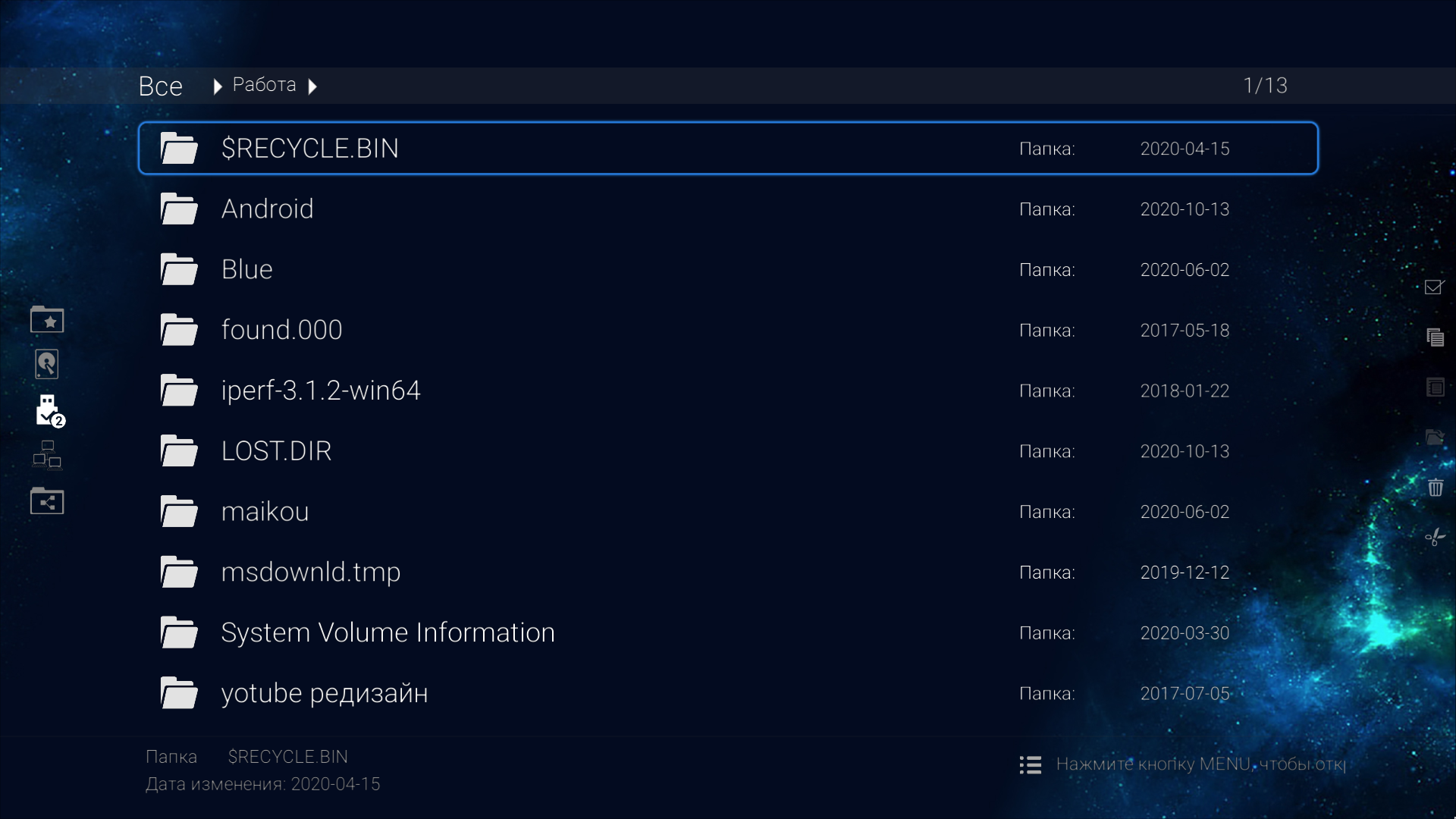
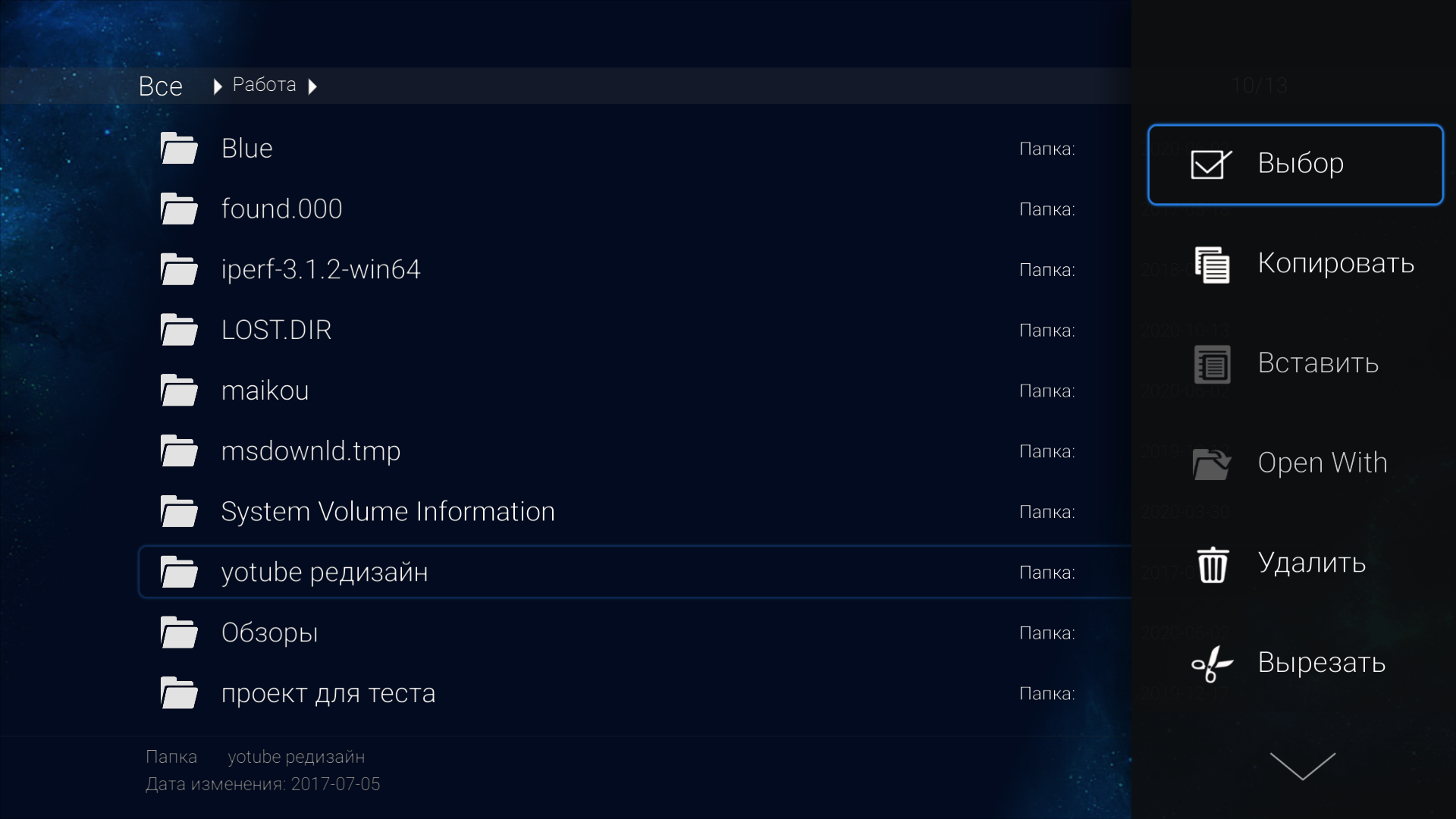
Кроме накопителей, возможно подключение к сетевому хранилищу через SMB или NFC протоколы.
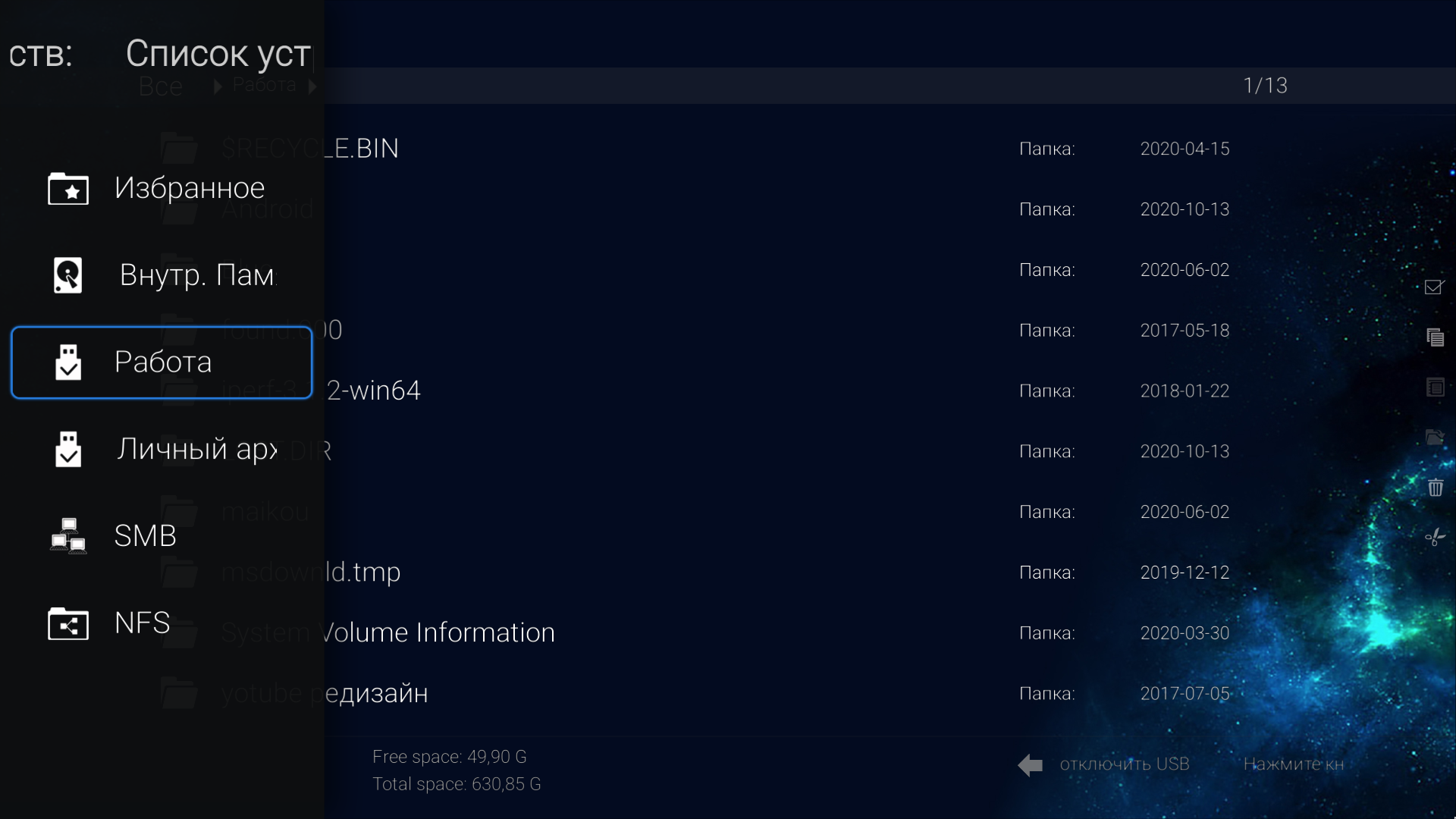
При открытии файла вам предложат несколько действий. Если это образ BluRay, то можно запустить его меню.

Можно также открыть постер, т.е в действие вступает приложение Zidoo Poster 4.0. Информация подгружается из интернета и вам откроется описание фильма, актерский состав, качество, тип видео и прочая информация. В правом верхнем углу будет проигрываться трейлер.
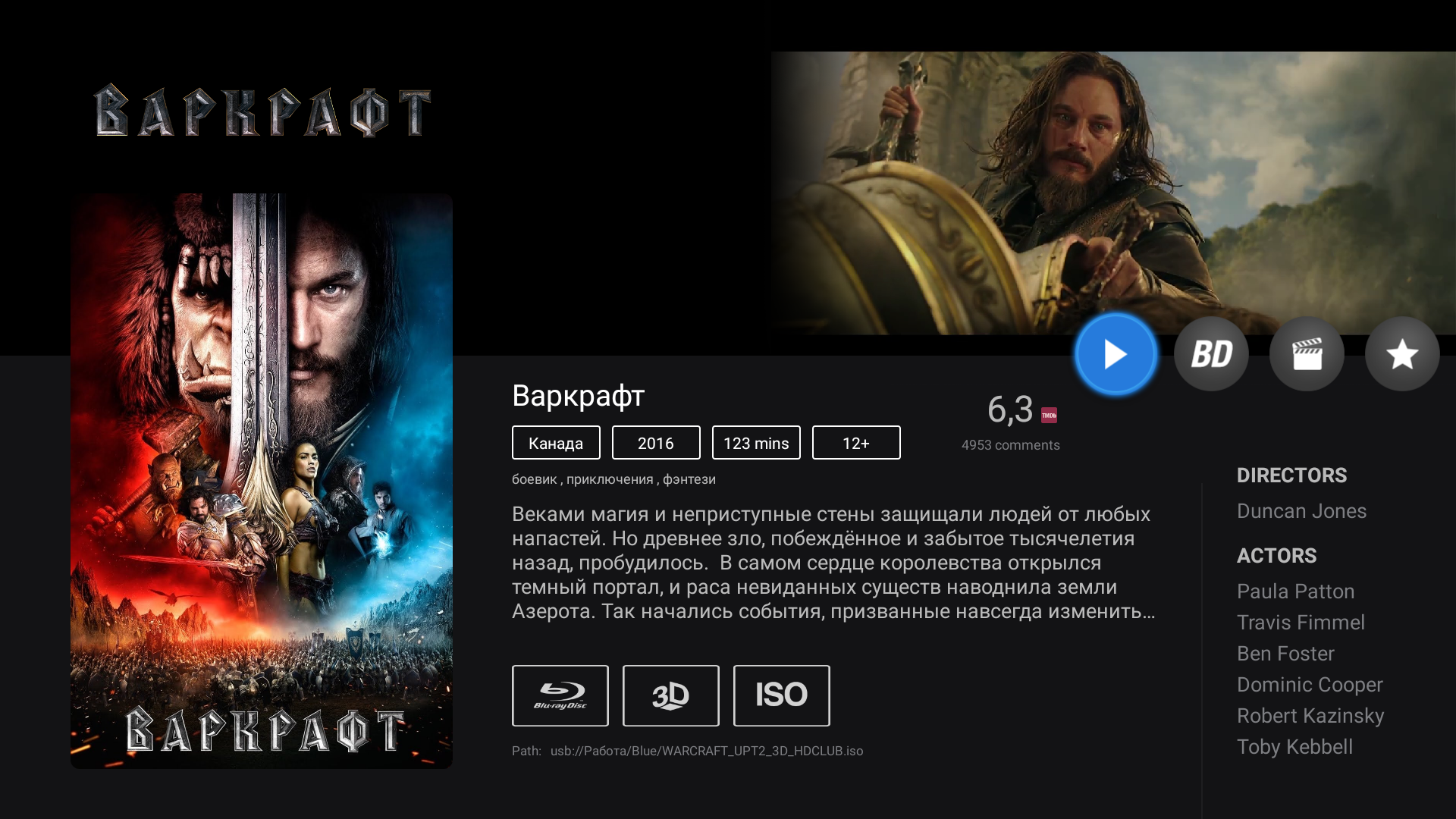
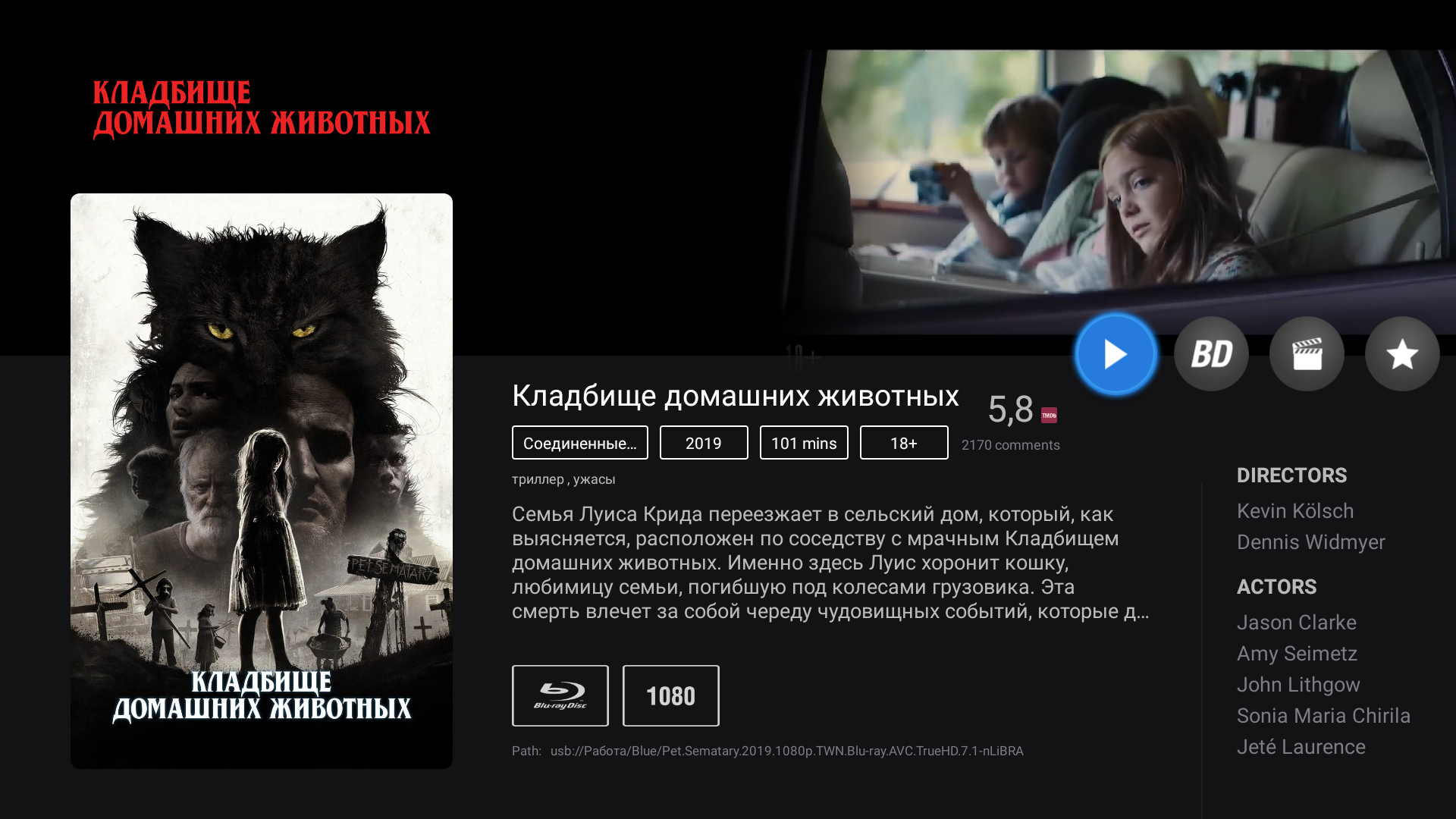
Поддерживается воспроизведение всех видов BluRay меню с навигацией и прочими плюшками. Меню играет как из ISO образов, так и из обычного BDMV. Для медиатеки на внешнем накопителе используется Zidoo Poster 4.0, который сортирует видео по жанрам, подгружая информацию из интернета.
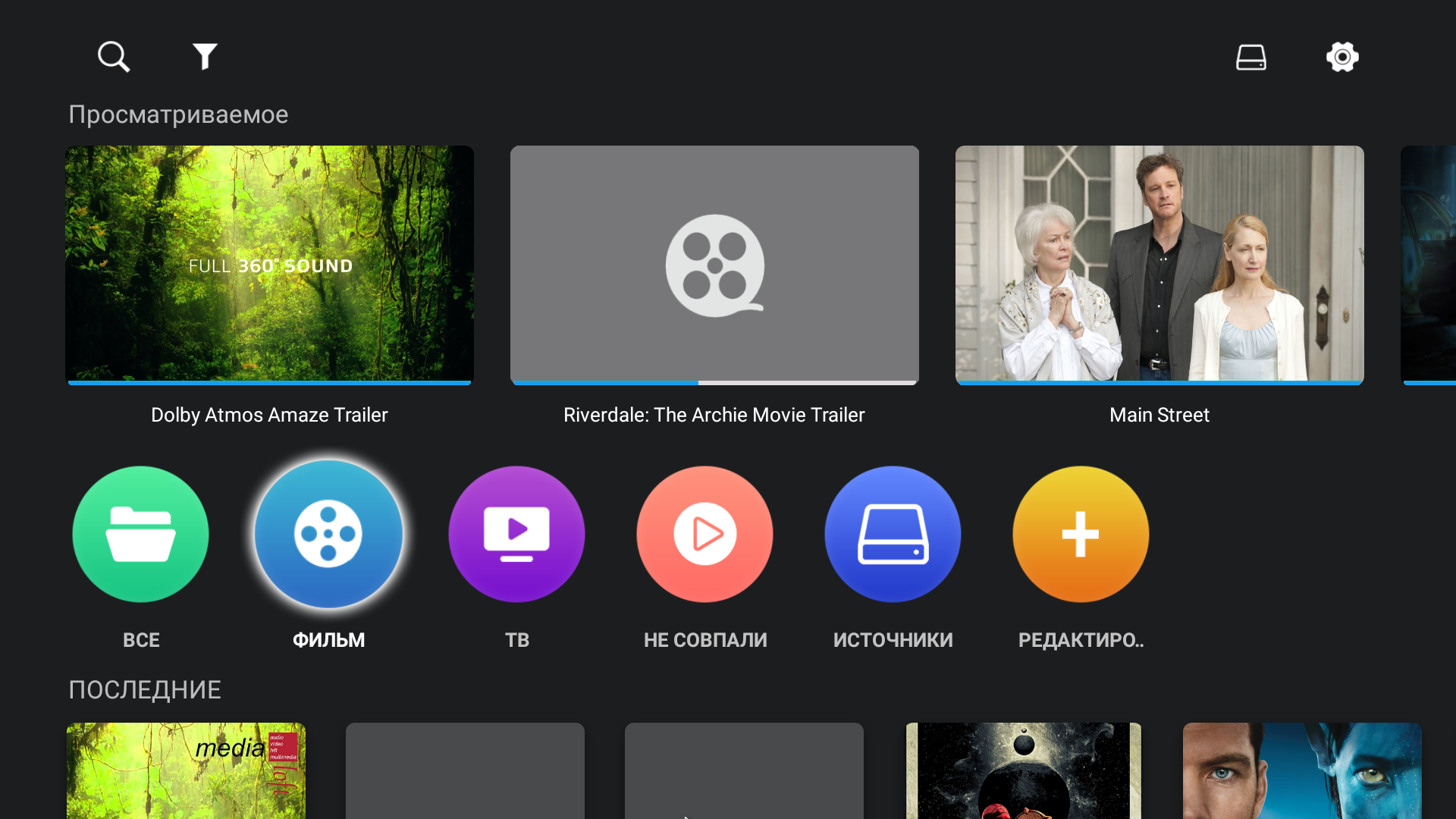

Во время воспроизведения можно посмотреть детальную информацию о качестве видео.
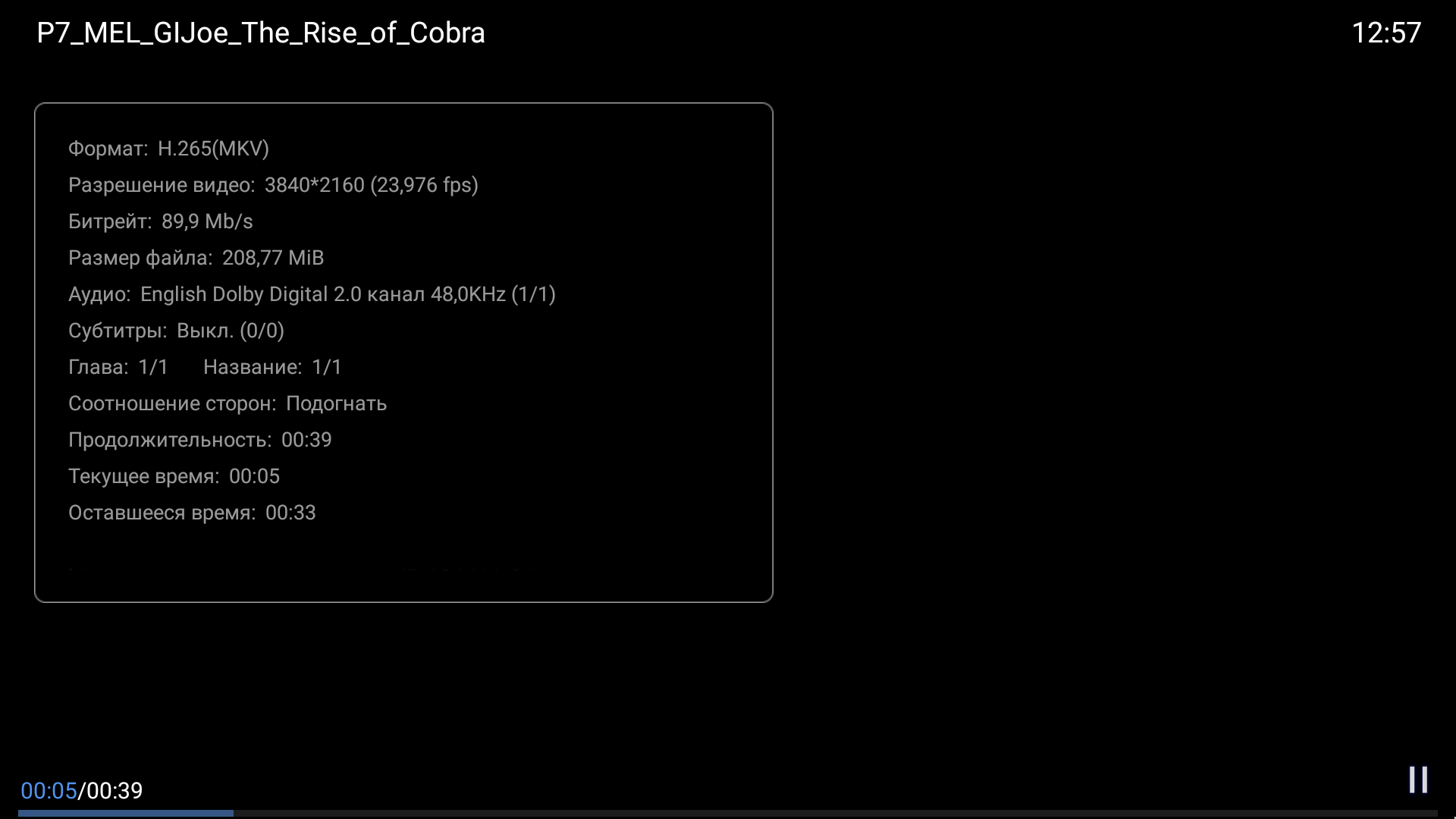
Кроме прочего, в системе установлены приложения для просмотра фото и прослушивания музыки. Довольно интересным является приложение HDMI вход. К медиаплееру можно подключить стороннее устройство и при помощи приложения осуществить захват видео. В настройках можно выбрать формат видео (TS или MP4), его битрейт (от 1 до 10) и настроить качество аудио.
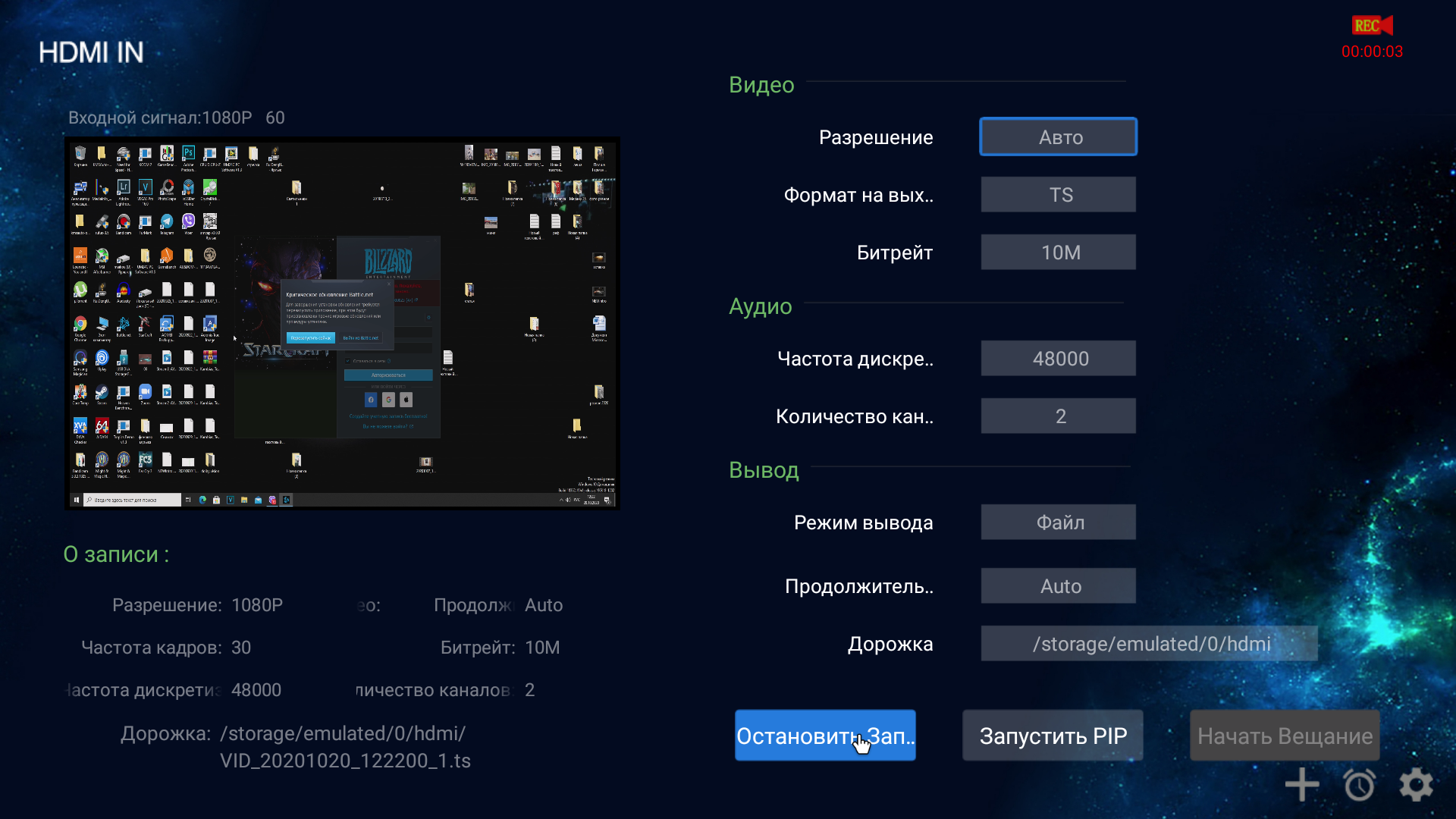
Кроме захвата видео, можно также запустить его трансляцию по udp протоколу.
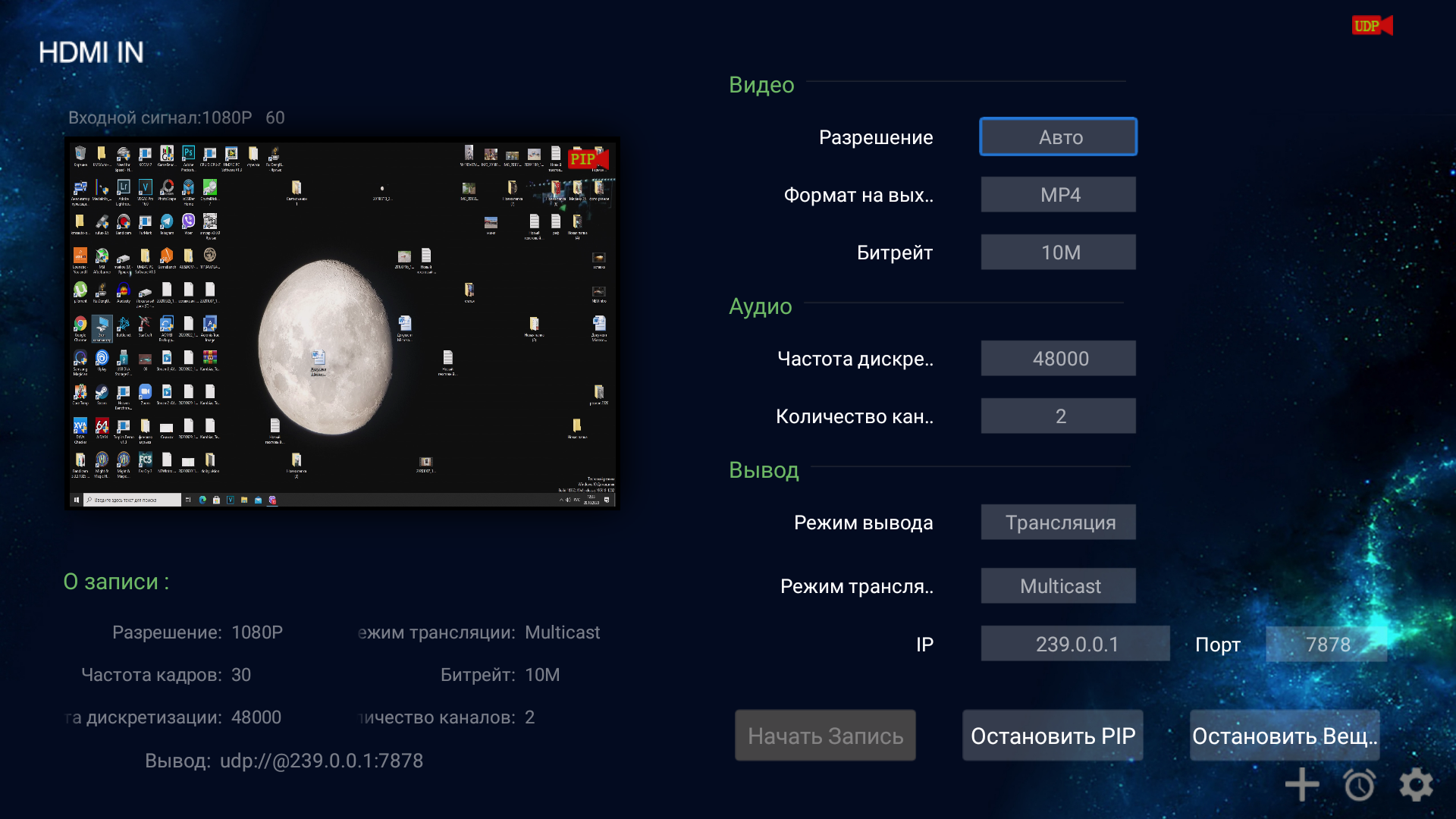
Еще одним интересным приложением от Zidoo является Control Center.
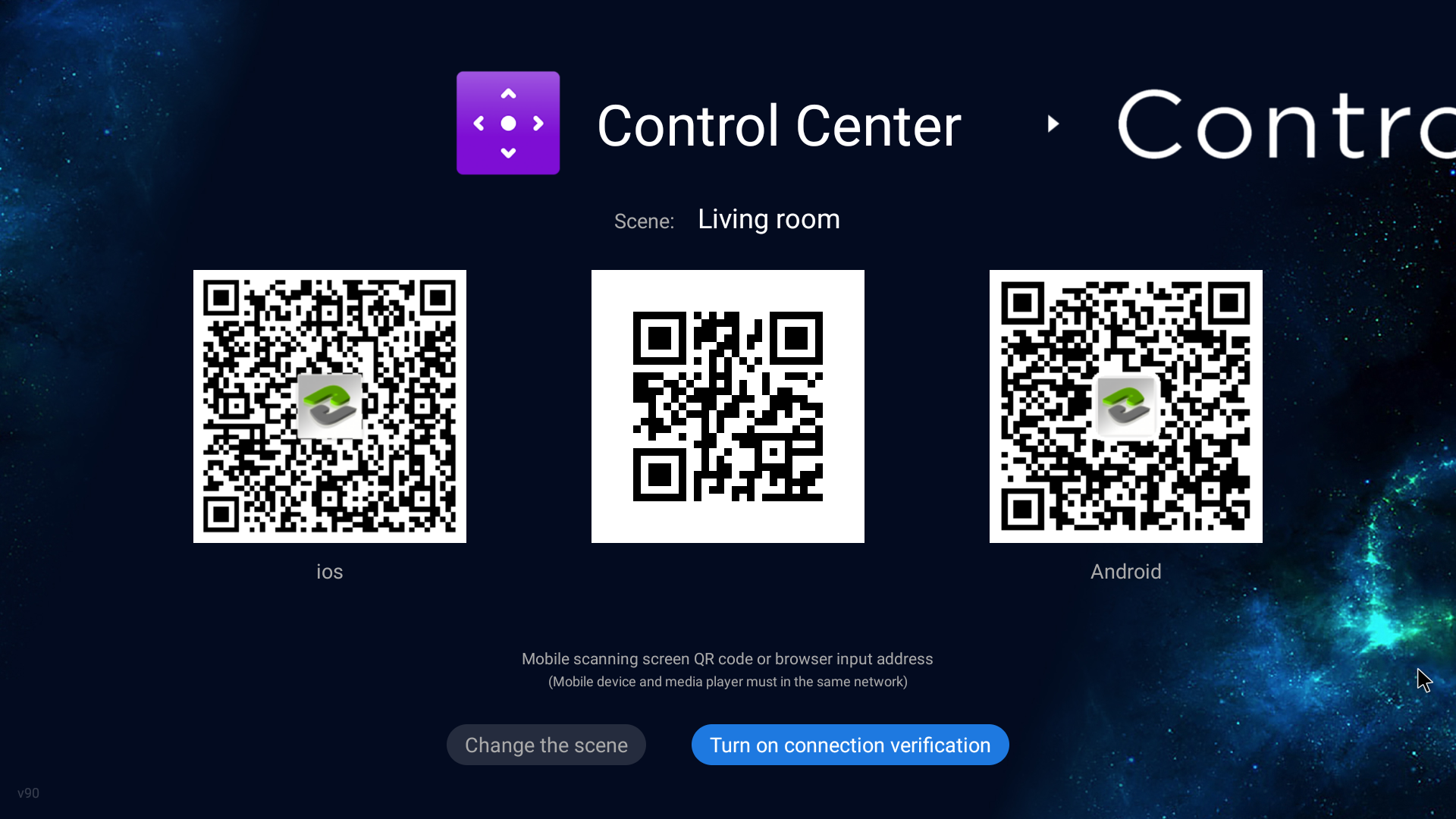
Установив приложение на свой смартфон, вы получаете через него доступ к своему хранилищу (как накопители, так и сетевые папки) и можете просто со смартфона удобно выбирать и запускать видео.
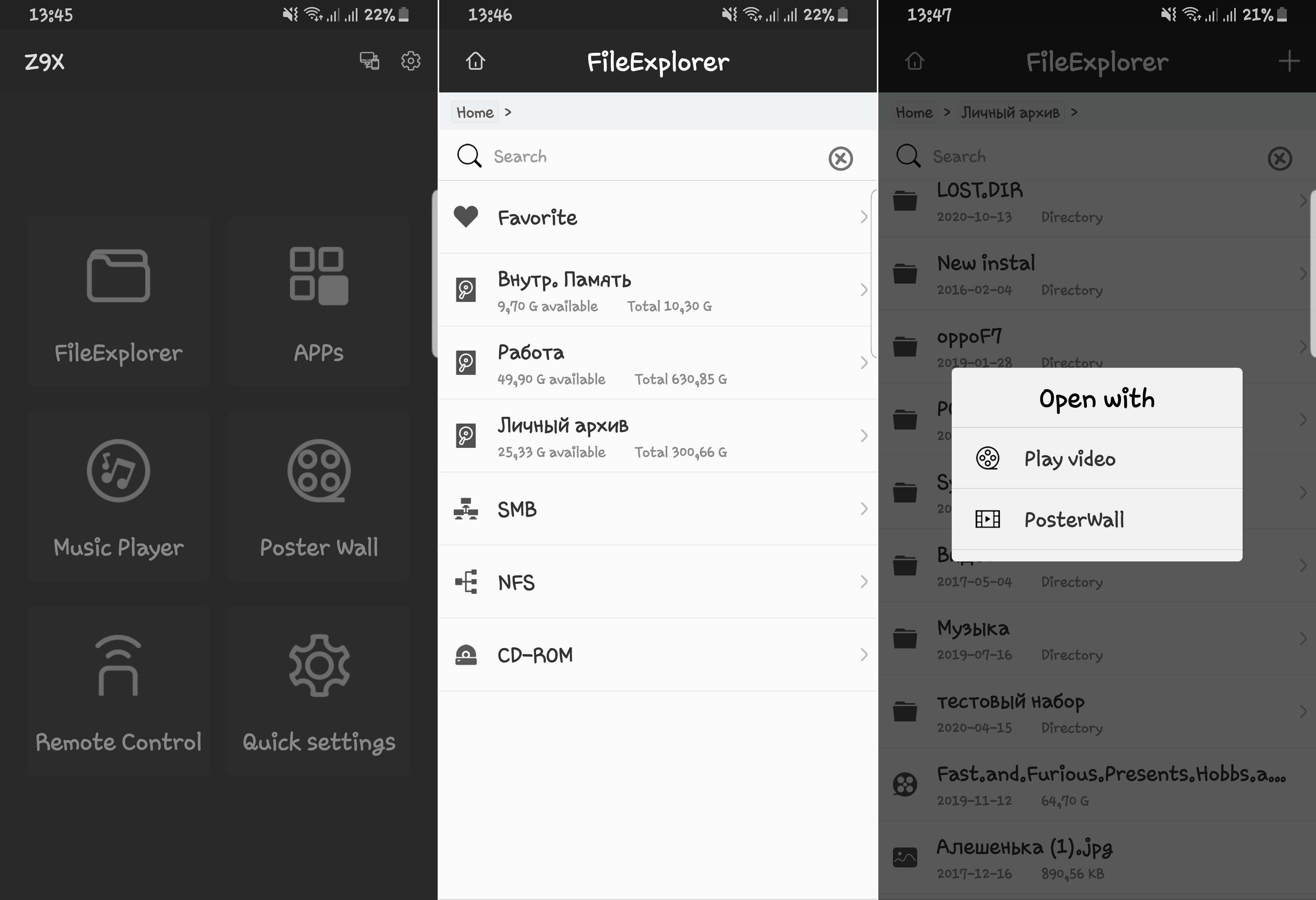
Вы также можете устанавливать APK файлы, управлять музыкальным плеером или использовать приложение Poster Wall.
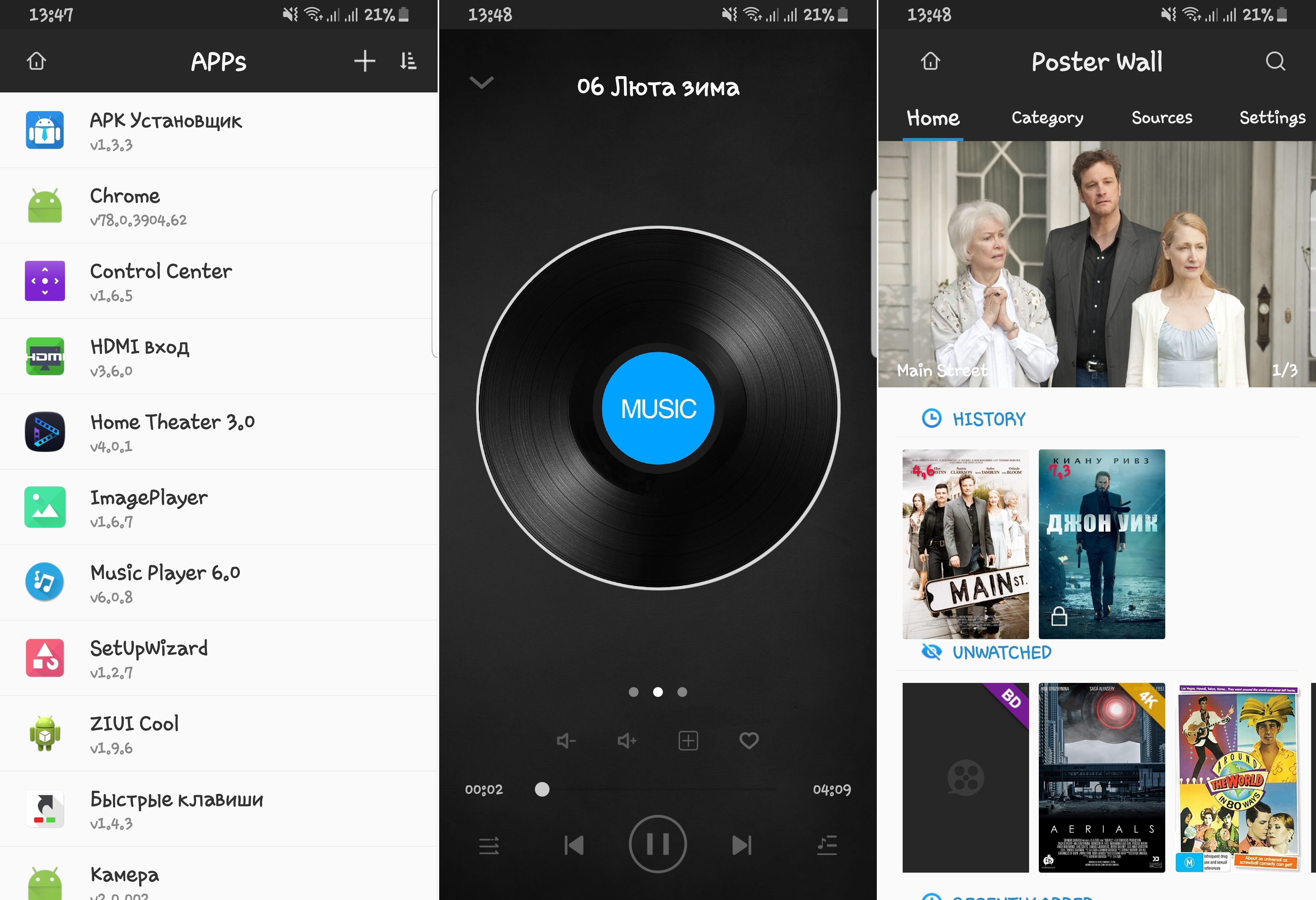
Фактически, ваш смартфон становится продвинутым пультом (сам пульт в приложении тоже присутствует), с помощью которого управлять и настраивать медиаплеер гораздо удобней.
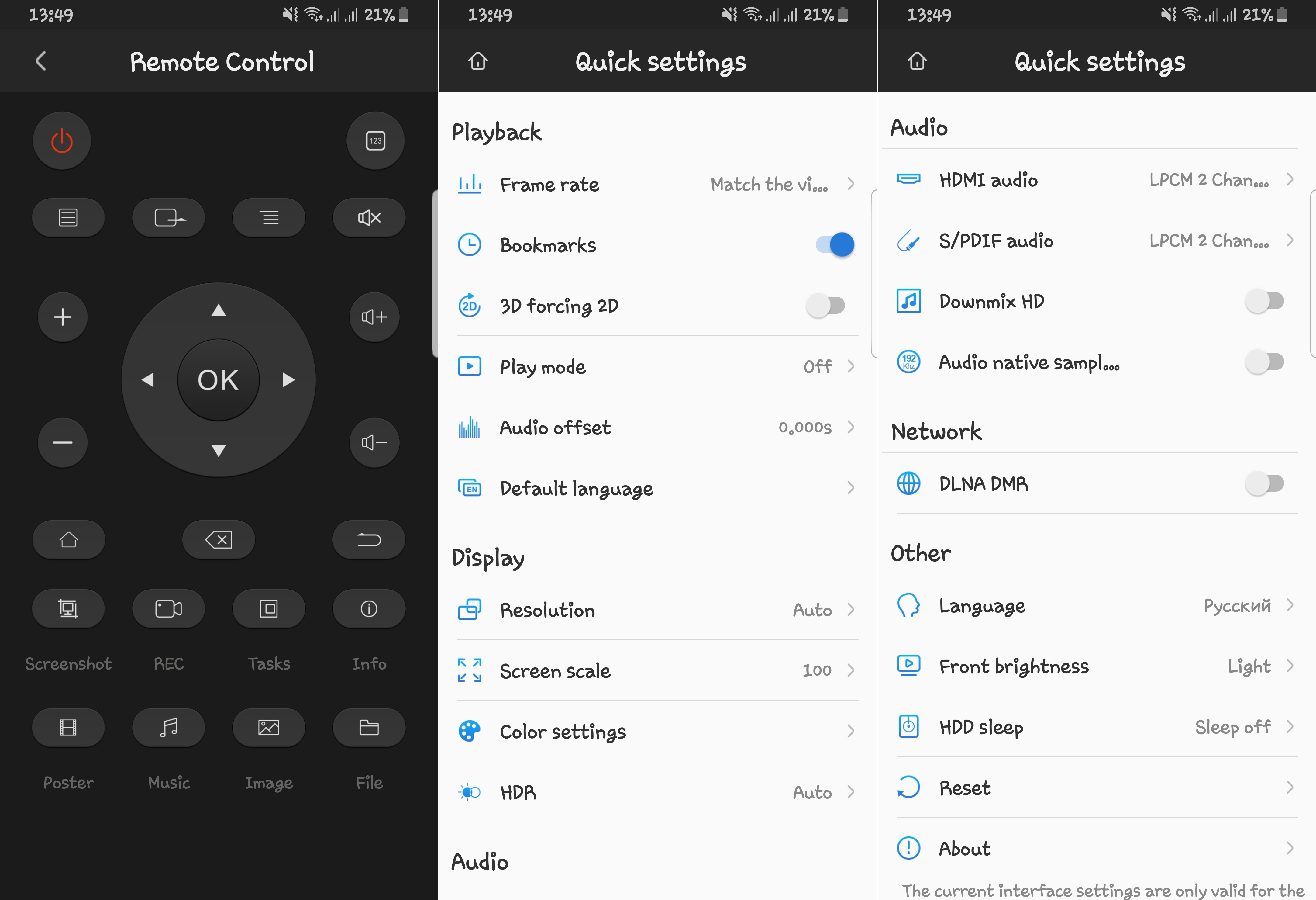
Тесты
Посмотрим на информацию о железе через Antutu. В основе лежит новый чипсет Realtek RTD1619DR, который включает 6 ядерный процессор с частотой 1,3 GHz (Cortex A55) и графический ускорителем Mali G51 MP3. Оперативной памяти 2 GB, встроенное хранилище на 16 GB. Простому обывателю эти характеристики могут показаться слабыми, но это не игровая приставка и даже не TV-Box, а узконаправленный медиаплеер, основной задачей которого является лишь качественное воспроизведение медиаконтента и с этой задачей он справляется отлично. Работа системы и навигация по разделам происходит без нареканий, медиаплеер работает достаточно шустро.
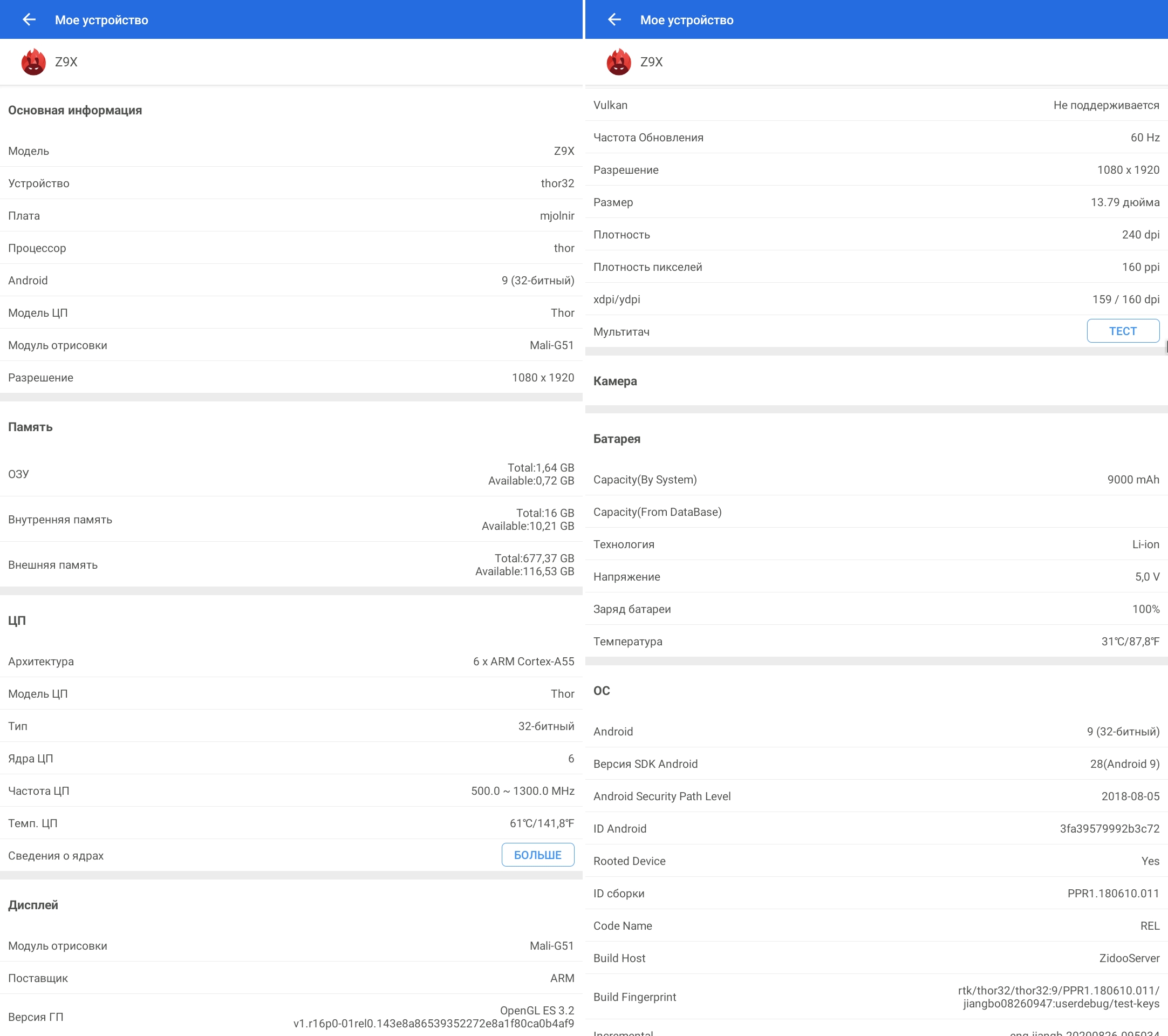
Тем не менее результаты основных бенчмарков ниже. В Antutu медиаплеер набирает почти 67 000 баллов.

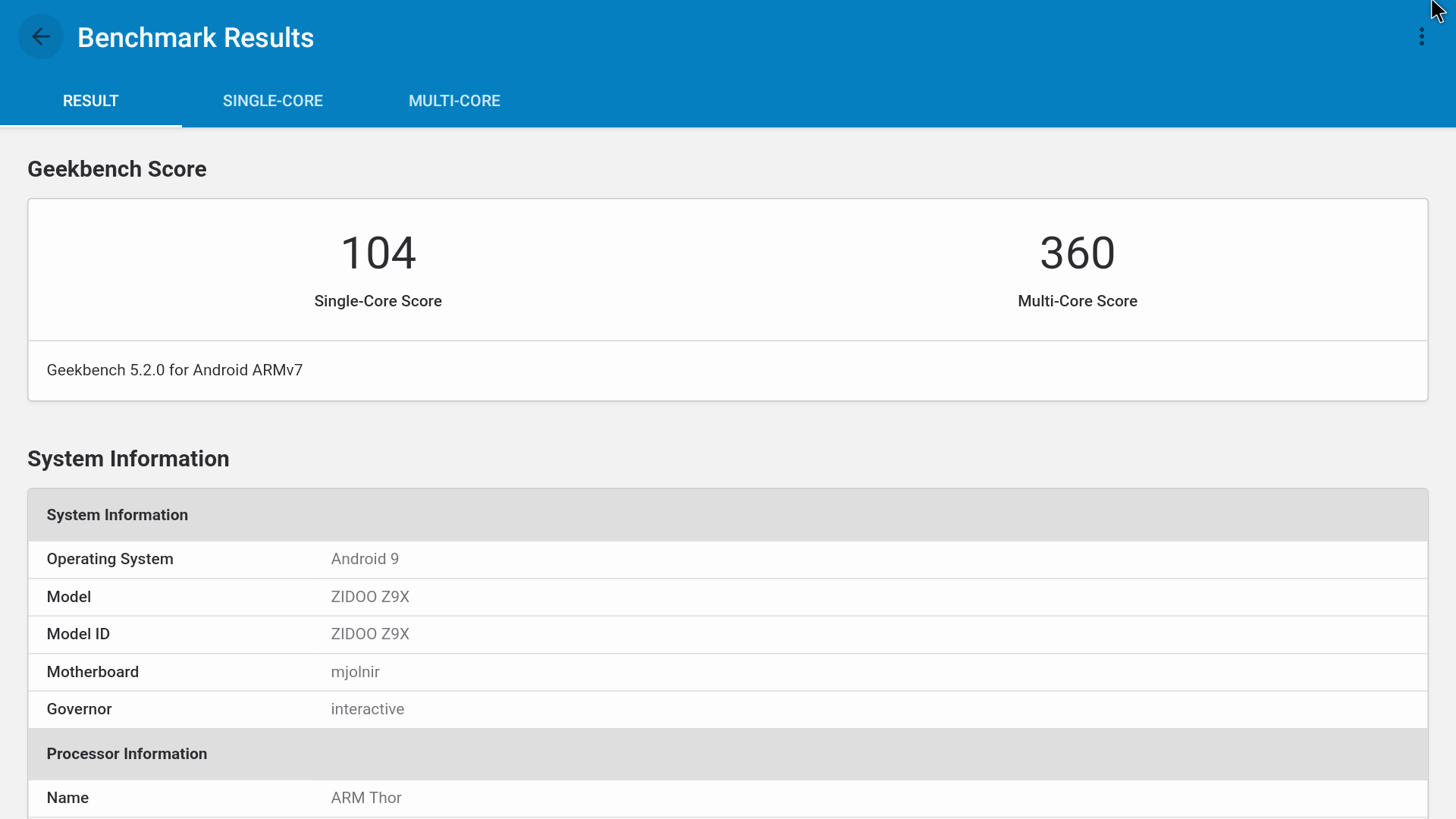
Встроенный накопитель: скорость чтения 102 MB/s, скорость записи 53 MB/s. Скорость копирования оперативной памяти 2067 MB/s.
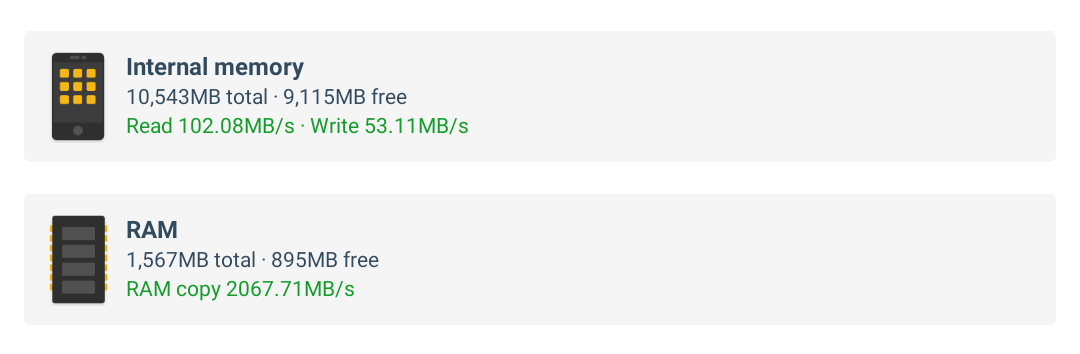
Следующим делом я проверил скорость интернета. Отмечу хорошее качество связи и чувствительность антенн, медиаплеер прекрасно ловит сеть, даже через 2 стены скорость падает не значительно и позволяет смотреть видео контент онлайн в высоком качестве. Максимальная скорость передачи данных с роутером Mi WiFi 4 в диапазоне 5 GHz достигала 250 Mbps.
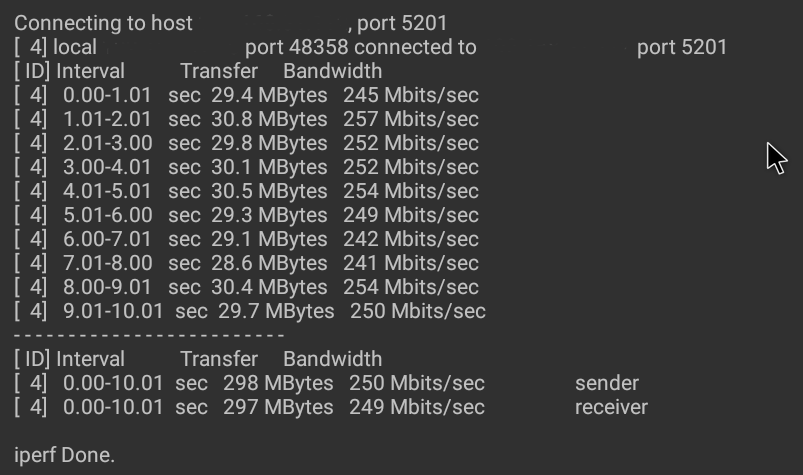
В диапазоне 2,4 GHz скорость достигает 81 Mbps.
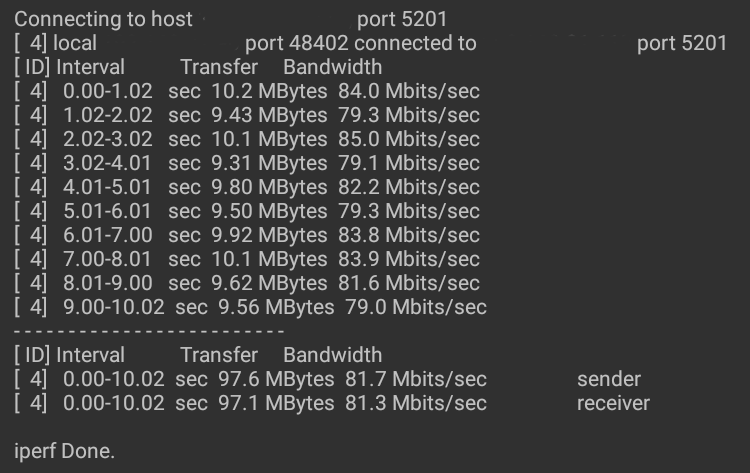
При проводном подключении скорость достигает 940 Mbps.
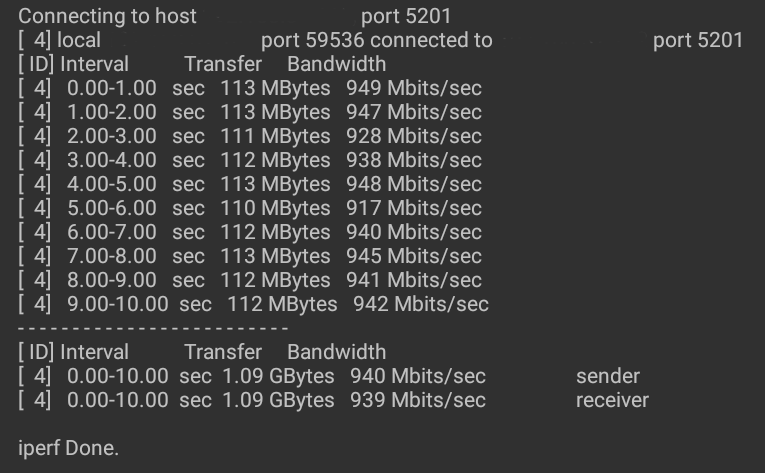
Информация из DRM info: поддержка HDR10, HLG, Dolby Vision. Widevine уровня L1 позволяет смотреть потоковое видео на официальных сервисах в качестве до 4K.
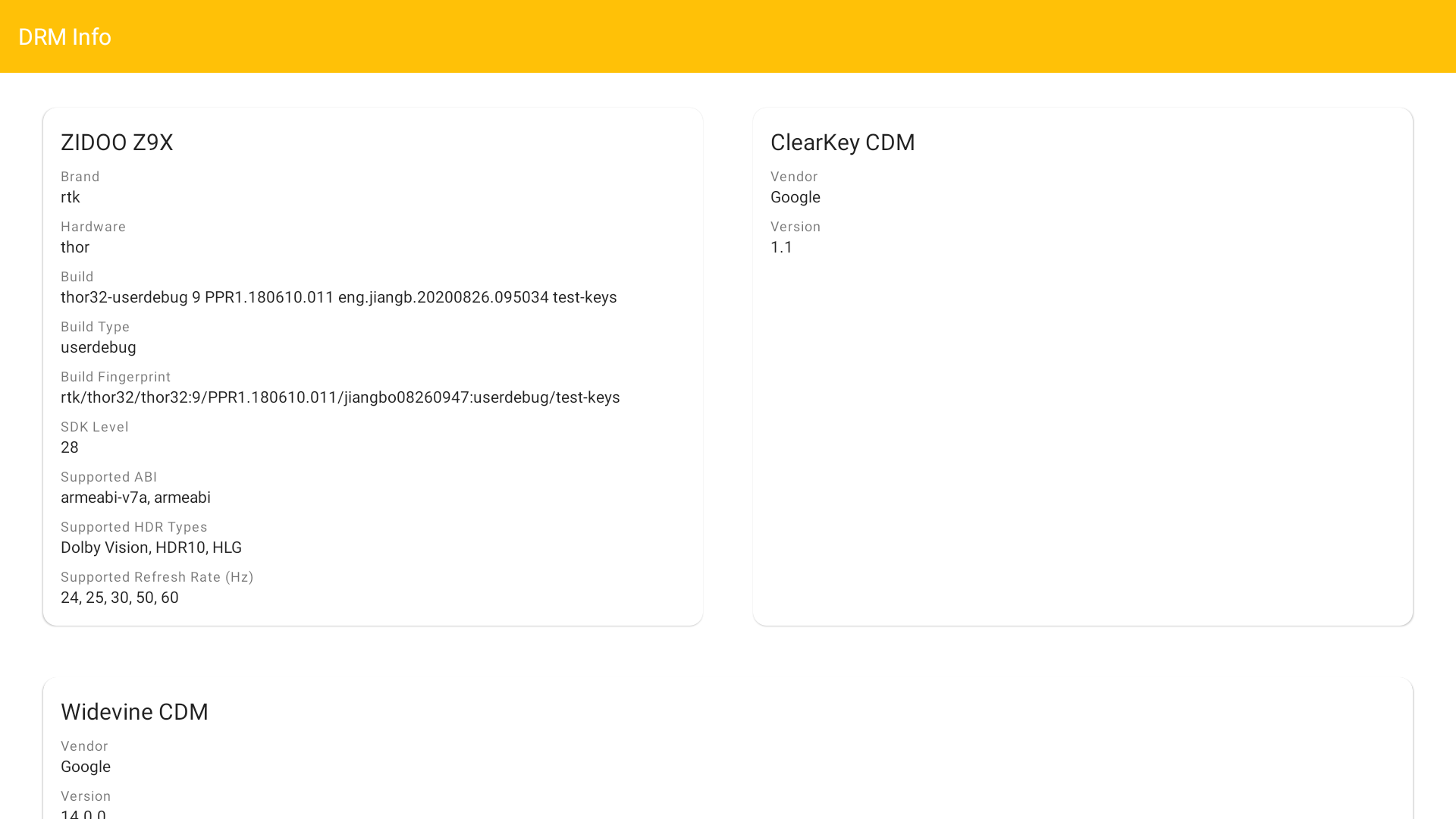
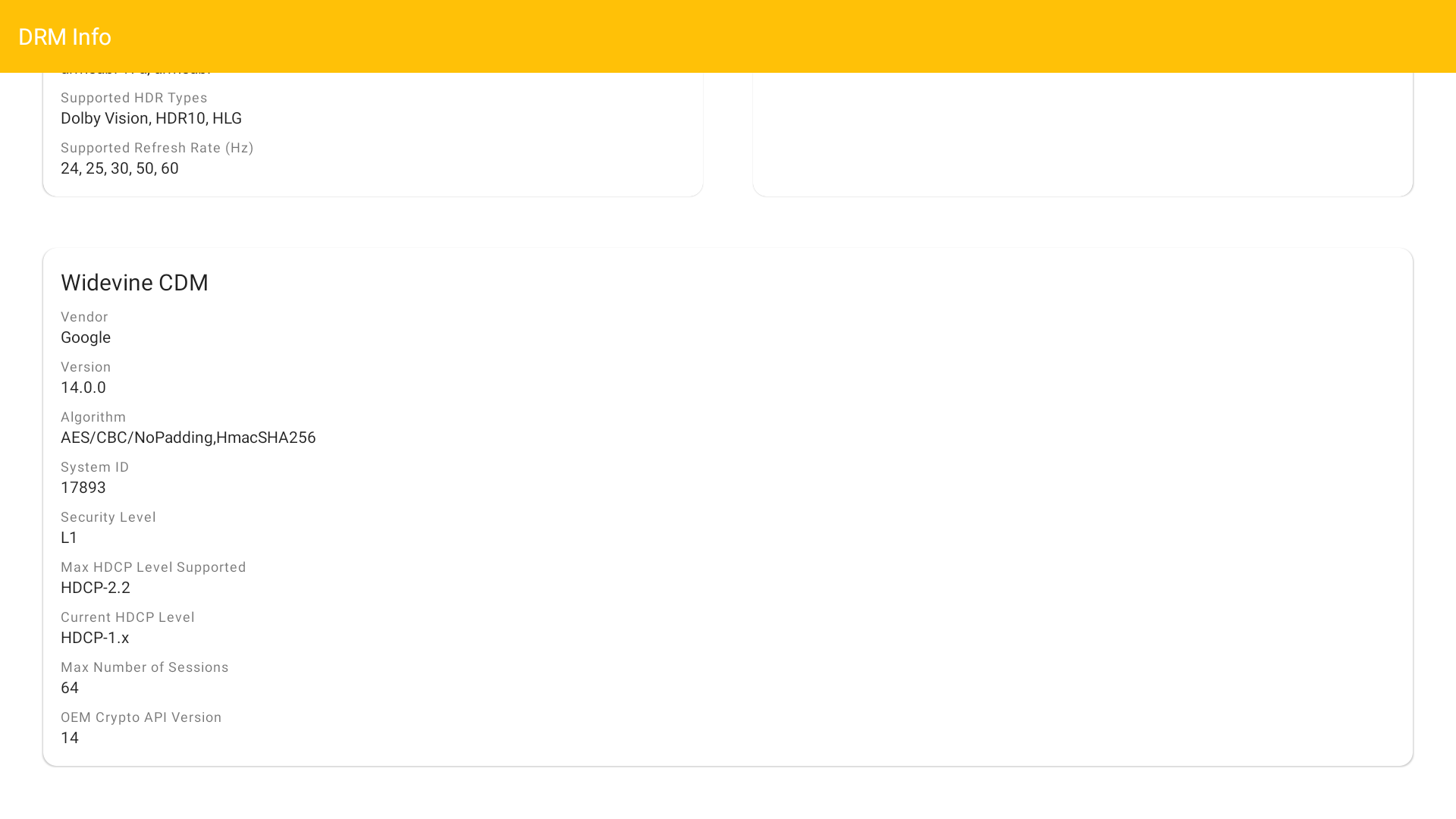
Касательно нагрева. Температурный датчик в медиаплеере отсутствует физически, поэтому о нагреве можно судить только косвенно. Во время работы медиаплеер не зависает, не перезагружается, его корпус остается едва теплым. Троттлинг тест процессор проходит неплохо, показывая производительность под длительной нагрузкой на уровне 91% от максимальной. Тем не менее даже этот ресурс не будет использоваться полностью, т.к декодирование видео происходит на аппаратном уровне, не загружая процессор. Исключение — торренты и IPTV, где процессор участвует достаточно сильно, но и при этих сценариях медиаплеер не испытывает проблем.
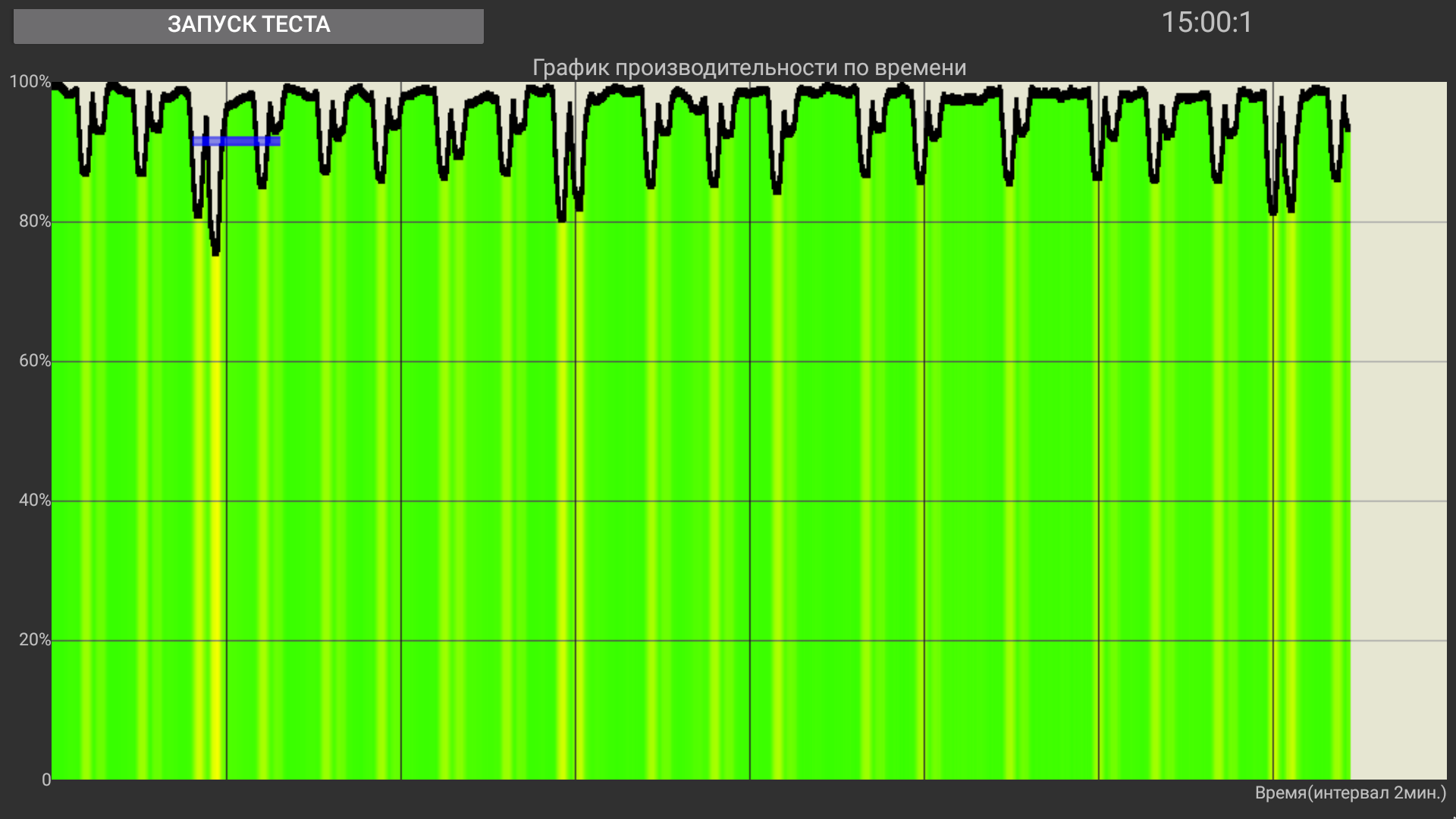

Воспроизведение любого контента в качестве вплоть до 4К осуществляется корректно, с поддержкой автофреймрейта в системном плеере, причем поддерживаются не только цельные частоты, такие как 24/30/50/60, но и дробные частоты, такие как 23.976 или 59.94 Hz.


HDR видео воспроизводится корректно.

Dolby Vision работает с контейнером MKV и профилями P4, P5, P7 и P81.
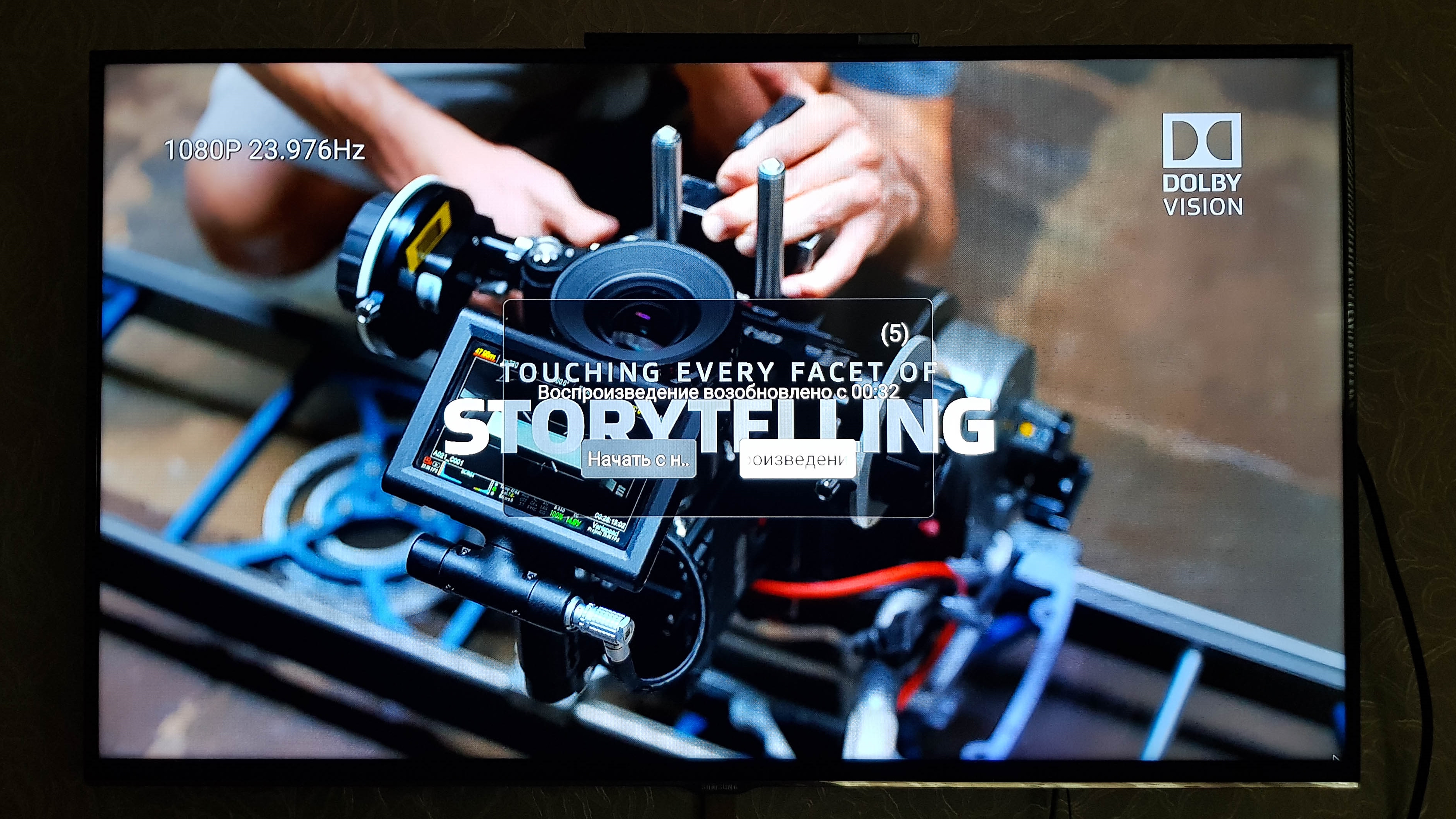
В лицензионном Netflix воспроизводится видео в качестве 4K с поддержкой HDR. Звук на текущий момент только стерео, но специалисты Zidoo пообещали, что в одном из ближайших обновлений в Netfliх появится поддержка Dolby Vision и поддержка многоканального звука 5.1.
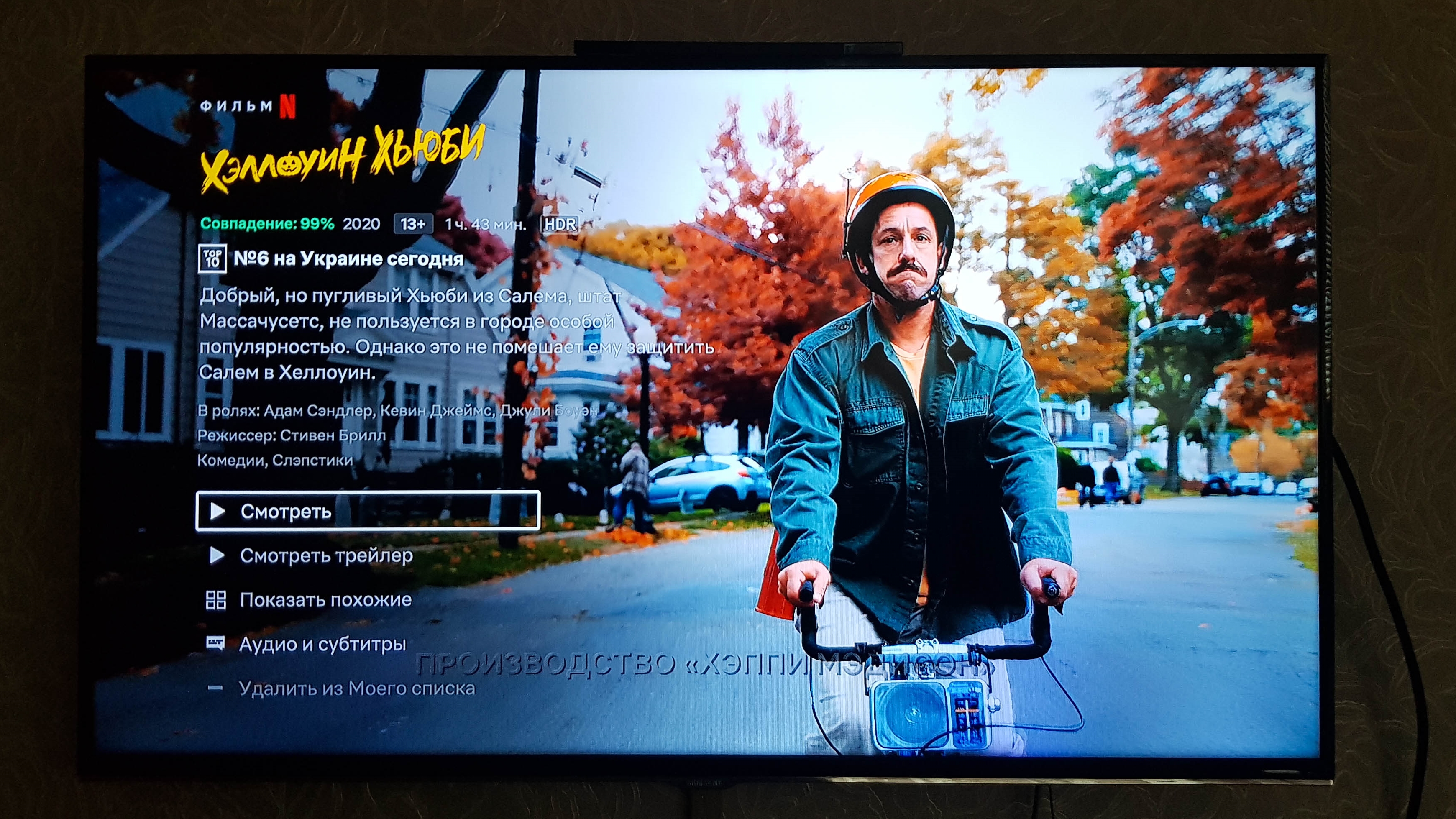
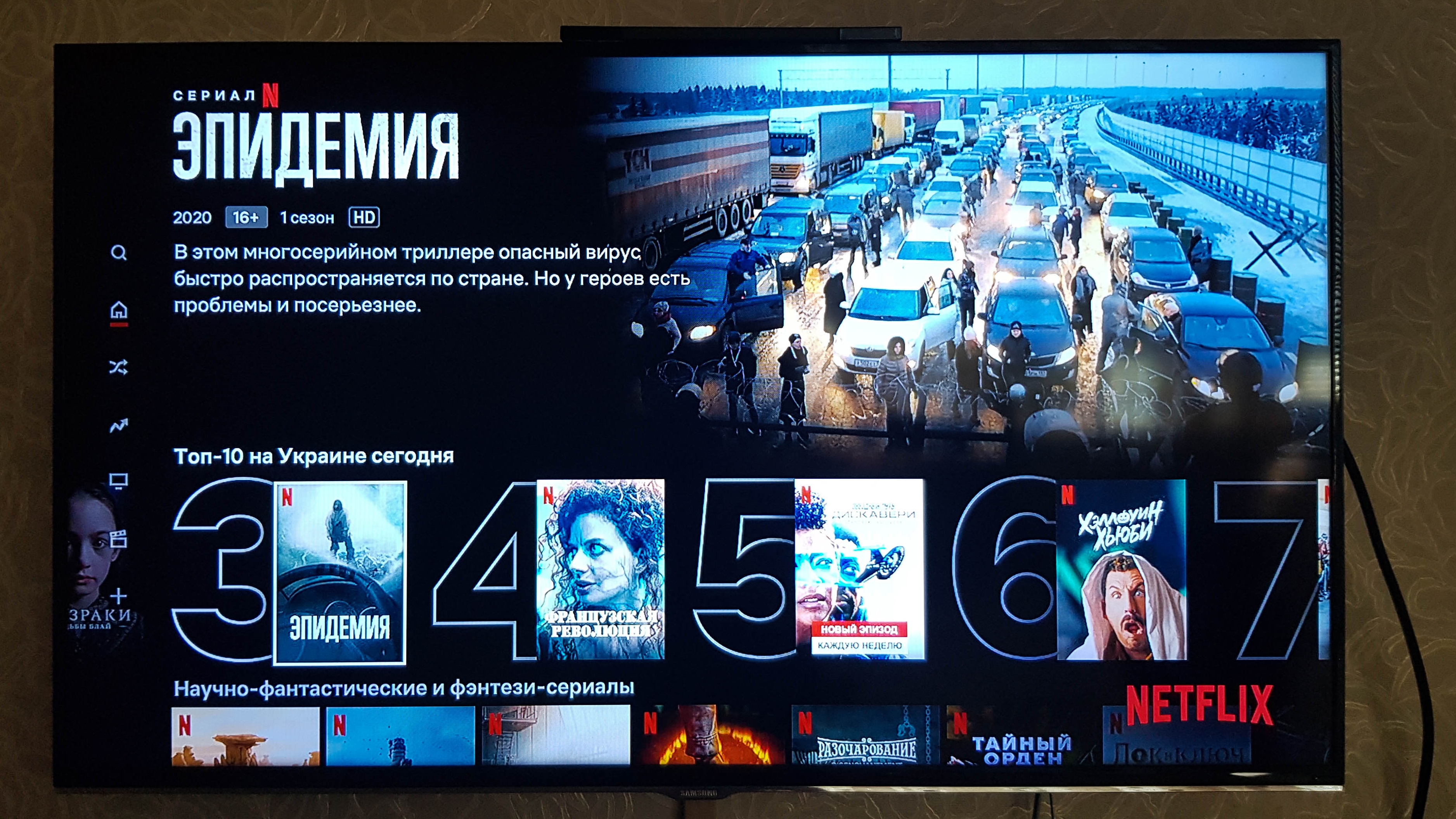
В Youtube доступно качество вплоть до 4K.
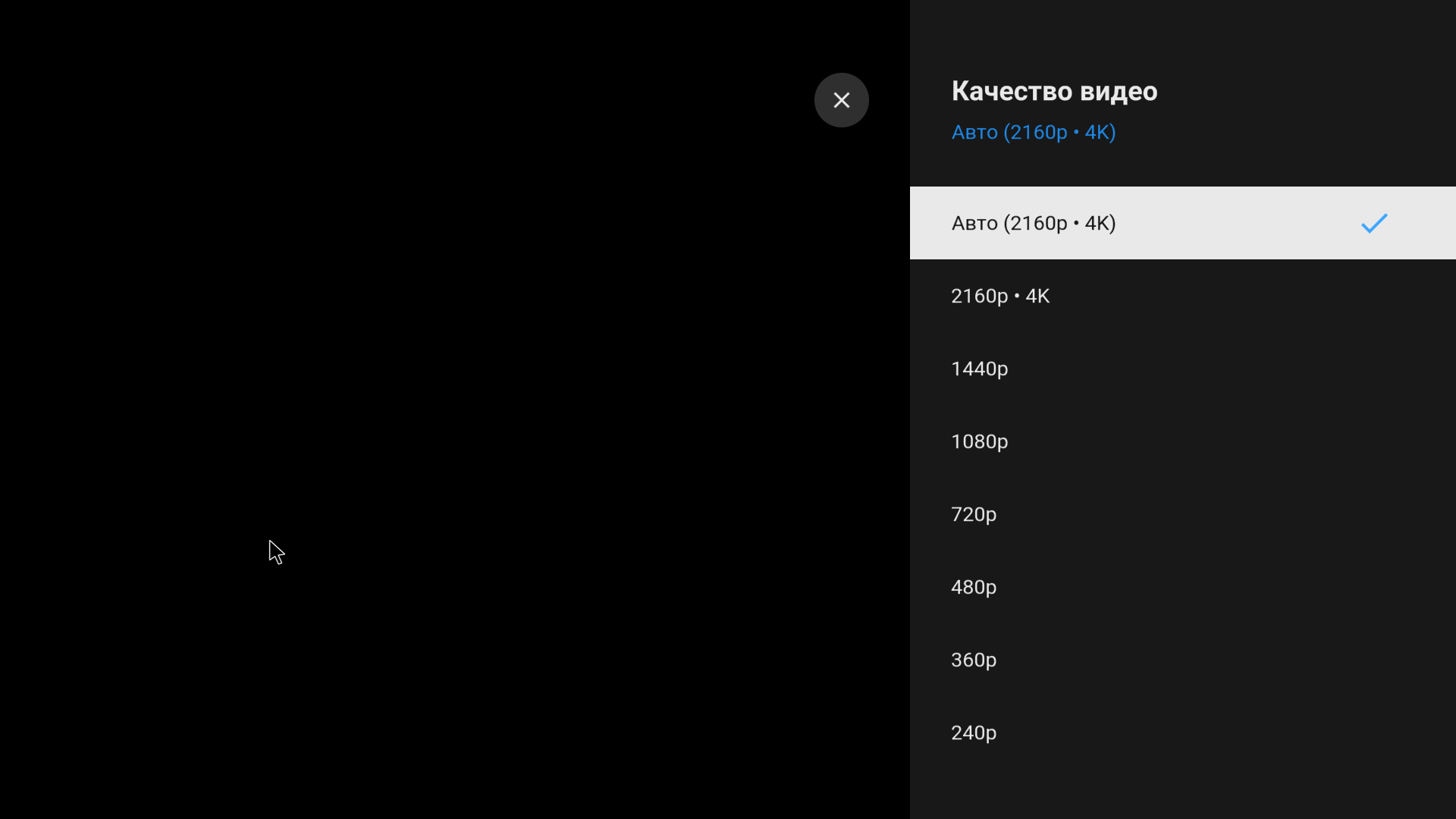
Воспроизведение плавное, пропусков кадров нет даже в 4K/60 fps.
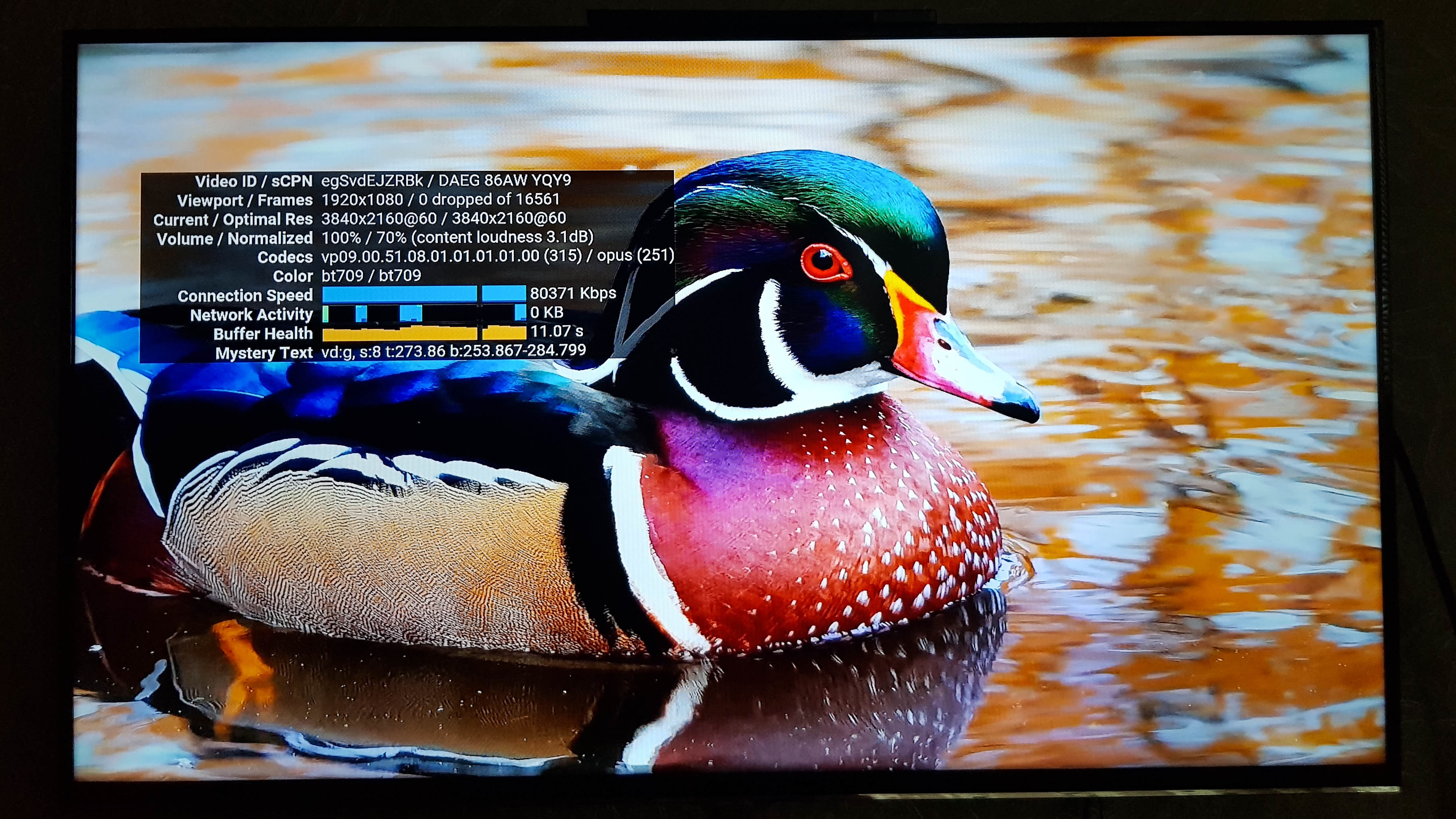
В обычных онлайн кинотеатрах никаких проблем, с этой задачей сейчас справляются даже копеечные боксы.
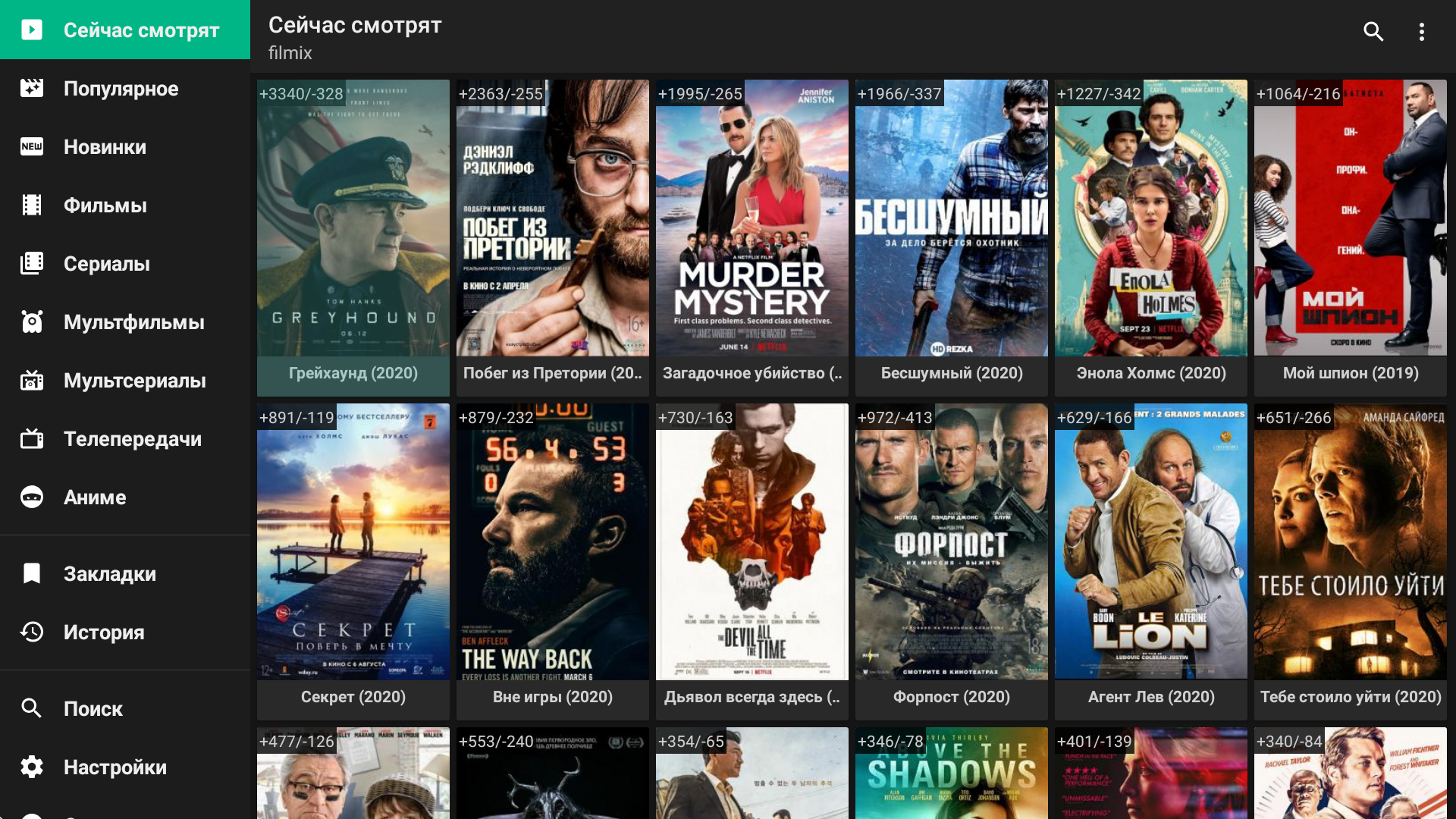
Воспроизведение с торрентов через приложение TorrServe — отлично, работает перемотка и автофреймрейт, т.к воспроизведение осуществляется через системный плеер.
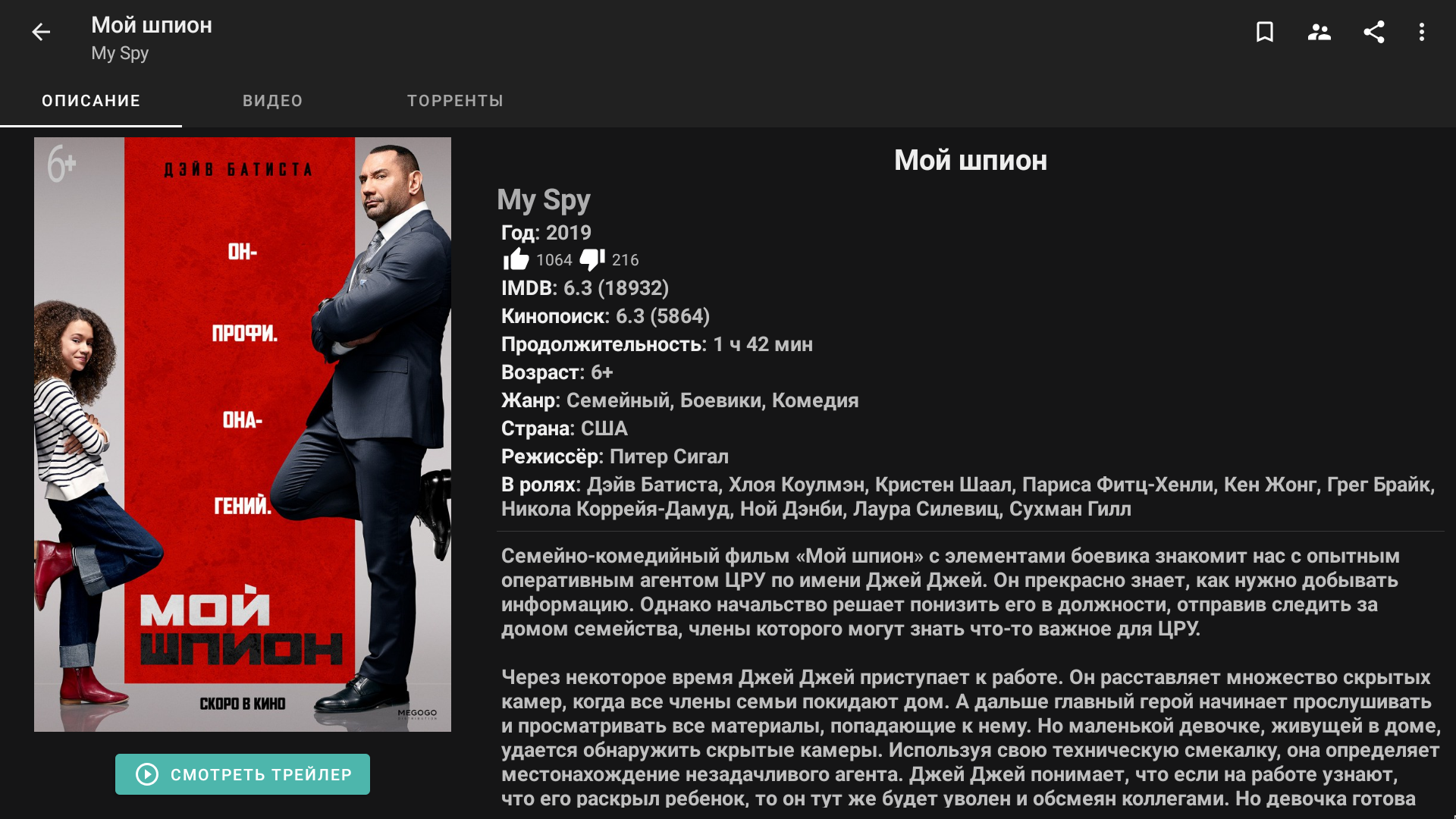
IPTV, в том числе и в HD качестве тоже работает хорошо.
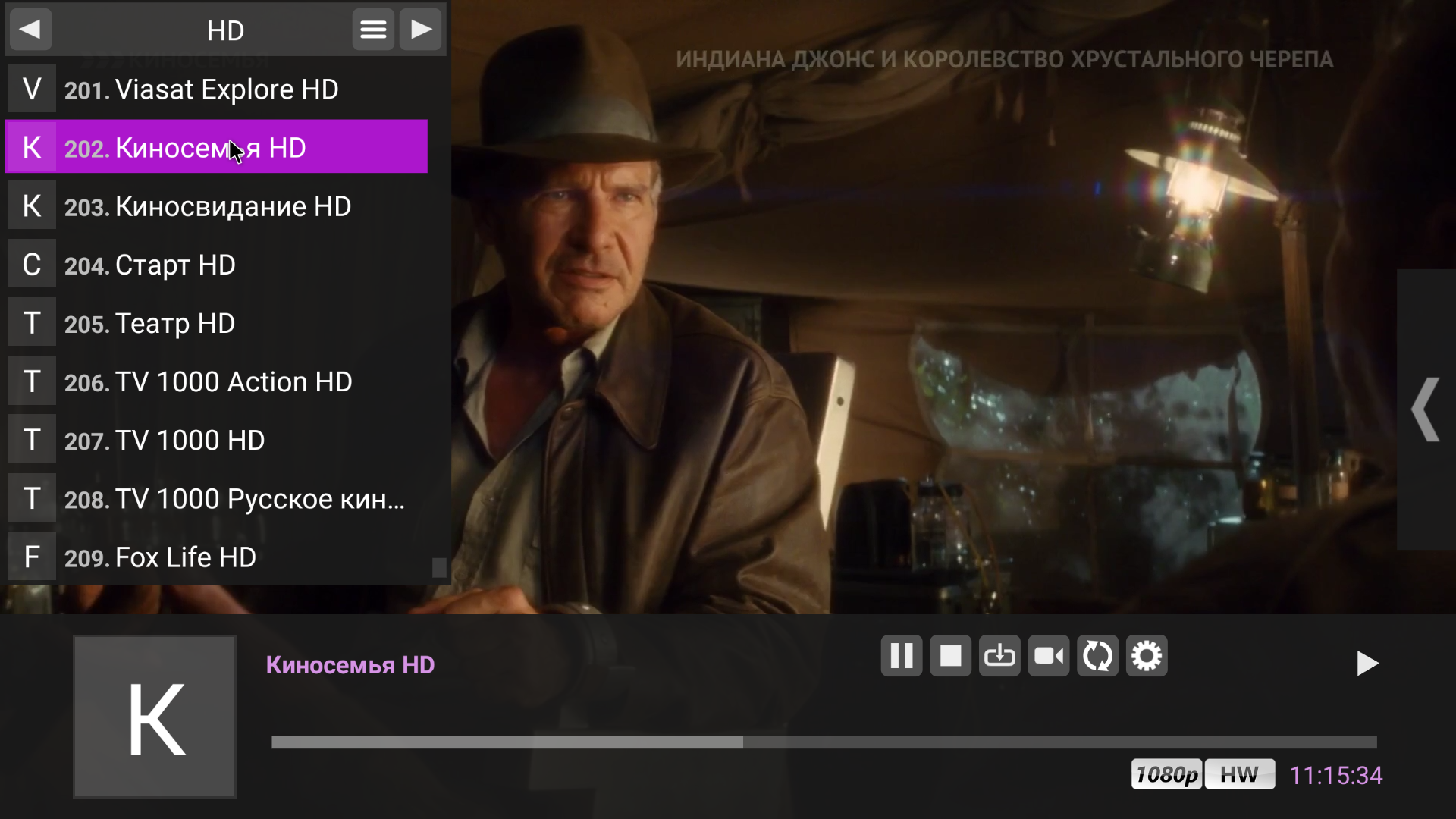
Итоги
Zidoo Z9X отличный медиаплеер и достойный наследник популярного Z9S. Здесь установили новый и более современный процессор RTD1619DRВ, появилась поддержка Dolby Vision и движок VS10, используется более актуальная операционная система Android 9. Единственный момент, который кажется не продуманным, это работа автофреймрейта только в системном плеере. Т.е при просмотре фильмов с накопителя, онлайн кинотеатров, позволяющих использовать сторонний плеер и торрентов — AFR работает, а вот на ютубе или в том же нетфликсе — нет. В остальном медиаплеер топ — воспроизведение BluRay образов с полной поддержкой всех видов меню, поддержка всех видов 3D, многоканальный звук по HDMI или оптике, двухдиапазонный WiFi с поддержкой 5 GHz и чувствительными антеннами, гигабитный Ethernet порт, поддержка сетевого протокола SAMBA.
Приобрести приставку можно в zidoo oficial store
Источник
Он имеет расширенные возможности просмотра, кроме того, он отлично выглядит. Бесспорно, это значительный шаг вперед в сравнении с Zidoo Z10.
Возможное место для ваших реклам! Приветствуется серьезный рекламодатель! Пишите на e-mail договоримся…
В медиаплеере установлена более быстрая оперативная память DDR4. Также увеличен размер встроенного накопителя — до 32 гигабайт.
Медиаплеер Zidoo Z10 Pro, пора познакомится поближе.
Сетевые возможности обеспечены двухдиапазонным WiFi модулем MiMo и гигабитным сетевым портом. Для подключения различных девайсов предусмотрен Bluetooth 4.2.
Медиаплеер Zidoo Z10 Pro обеспечивает превосходное воспроизведение локального мультимедийного контента 4K. Который размещен на встроенном жестком диске.
Поддержка медиаплеером HDR 10+ цветовой схемы выводит просмотр фильмов на новую высоту. Более 16 миллиардов цветов и оттенков доступны для отображения на экране.
В Zidoo Z10 Pro встроен движок Dolby Vision VS10, который обрабатывает все распространённые форматы HDR изображения.
Медиаплеер Z10 Pro 4K UHD базируется на новом чипсете от Realtek – RTD1619DR.
Это пока что мощнейший медиа-процессор компании, который более чем в полтора раза превышает ресурсы предшественника.
То же самое можно сказать и о графическом ядре Mali-G51. И это еще не все особенности новинки.
Медиаплеер Zidoo Z10 Pro, дизайн.
Внешне медиаплеер Z10 Pro отличается от своего предшественника Zidoo Z10 лишь окраской корпуса.
Раньше это была серебристая отделка, теперь – корпус серого цвета. Исчезли декоративные полосы с боков.
Логотип Zidoo стал объемным.
Корпус из авиационного алюминиевого сплава с запатентованным NSS отсеком для жестких дисков. Светодиодный дисплей расположен на передней панели.
Он отображает текущее, или время воспроизведение. Он имеет возможность регулировки яркости вплоть до полного отключения. Аналогичный информационный дисплей устанавливается и на медиаплеер Zidoo Z9X.
Имеется внешний блок питания, его мощности 12 В / 2 А. Это хватит на один подключенный жесткий диск.
Также неизменным остался пульт ДУ с подсветкой клавиш. Это стандартный ИК пульт, не позволяющий комфортно управлять курсором на экране телевизора.
Мой совет, лучше приобрести аэромышь Zidoo V9 с гиродатчиками.
Медиаплеер Zidoo Z10 Pro, воспроизведение.
В Z10Pro встроен проигрыватель, поддерживающий BD / UHD Blu-ray (BDMV / ISO), 3DMVC (Blu-ray, MKV), MKV, M2TS, MTS.
Также TS, MP4, MOV, AVI, WMV, MPG, MPEG, VOB, FLV, 3GP, TP и др.
Более того, он может подключаться к дисководам и жестким дискам (до 14 ТБ). Службы NFS и SMB можно читать в одной локальной сети. Хотя надо учесть, что поддержки OpenWrt нет.
Z10 Pro оптимизирует движок воспроизведения видео, который улучшает плавное разветвленное воспроизведение Blu-ray. Это исключает заикания и проблемы с воспроизведением. Навигация на BD и UHD Blu-ray воспроизводится так же.
Ну так, как при просмотре фильмов с оригинального оптического диска. Можно также автоматически находить в интернете субтитры для фильмов.
Поддерживаются форматы PGS, ASS, SSA, SUP, SUB и SRT. Шрифт субтитров, цвет, спецэффект, расположение можно настроить.
Также поддерживаются форсированные субтитры MKV и Blu-ray. Помимо декодирования звуковых эффектов Dolby и DTS. Z10 Pro также поддерживает Dolby и DTS высокого разрешения. Имеется вывод исходного кода многоканального объемного объектно-ориентированного звука.
Приставка имеет последнюю версию встроенного приложения Zidoo Music 6.0.
А это поддерживает интеллектуальное сопоставление с облаком. Поддерживается DSD основного уровня (форматы SACD ISO / DFF / DSF / DSD). Обычные форматы без потерь (FLAC, WAV, APE, DTS и т. Д.), файлы CUE.
Процессор и HDR.
В основе Z10 Pro находится новый 64-битный чипсет Realtek RTD1619DR во главе с 6-ядерным процессором ARM A55. В отличие от своего предшественника A53, новый процессор обеспечивает на 77% больше производительности.
Плюс, графический модуль Mali-G51 на 50% эффективнее, чем Mali-T820. Устанавливаемый в приставках предыдущего поколения. Z10 Pro поддерживает все форматы HDR, включая HDR10+ и Dolby Vision.
Процессор имеет новый встроенный механизм обработки качества изображения Dolby Vision VS10. Он поддерживает обработку контента Dolby Vision с низкой задержкой.
Это дает возможность даже обычные файлы SDR преобразовывать в Dolby Vision. И воспроизводить с хорошим качеством изображения. В результате светлые участки и тени отображаются с резким контрастом.
Применение новых форматов HDR обеспечивает лучшую детализацию самых темных или самых светлых сцен. За счет записи метаданных о яркости сцены, меняющихся от кадра к кадру.
В обычном режиме HDR параметры яркостного диапазона задаются один раз в начале фильма и не меняются на всем протяжении.
Поэтому могут быть неточности в отображении.
Z10Pro обеспечивает алгоритм преобразования HDR в SDR. Он помогает очень хорошо отображать фильмы HDR на устройствах SDR за счет динамической коррекции и обработки цвета.
Большой объем оперативной памяти DDR4 2 ГБ обеспечивает быстрое и плавное воспроизведение. А это помогает наслаждаться прекрасным фильмом и музыкой.
Большое внутреннее хранилище eMMC объемом 32 ГБ поддерживает установку множества любимых приложений. Конечно создает больше возможностей для аудиовизуальных развлечений.
Изображение.
Процессор обработки изображения может легко декодировать контент 4K HDR, закодированный с помощью новейшего кодека HEVC / H.265. При том же битрейте он дает заметно лучшее сжатие. Чем распространенный H.264, но и требует более мощных ресурсов при декодировании.
Поддерживается вывод картинки 3840 x 2160 60 Гц, изображения четкие и яркие даже на большом экране.
Zidoo Z10 Pro поддерживает автоматическое и точное переключение исходного разрешения и частоты кадров (23.976, 59.94, 25, 30, 50 и 60).
Новый алгоритм автоматического переключения позволяет завершить переключение частоты кадров фильма заранее. Чтобы обеспечить плавное и целостное воспроизведение фильма.

Процесс более сбалансированный по цветовым характеристикам.
Динамический переход градаций цветов у него более естественный и плавный. Качество изображения более тонкое, а цветопередача более насыщенная. Z10 Pro поддерживает широкую цветовую гамму BT.2020. Которая может отображать 75% естественных цветов, видимых человеческим глазом.
В то время как традиционная цветовая гамма BT.709 может отображать только 35% цветов. Эта технология обеспечивает более богатые и яркие цветовые характеристики. Демонстрируя лучшее пространство и ощущение трехмерности.
Операционная система.
Новая ОС была глубоко проработана на основе системной архитектуры Android 9.0. Аудиовизуальный интерфейс ZiUI легкий и стабильный. Эффективность его работы значительно улучшена по сравнению с предыдущим поколением.
Управление стало более плавным.
Также операционная система обладает высокой степенью совместимости с самыми различными развлекательными приложениями. Кроме того, в дополнение к очень качественному воспроизведению локальных мультимедийных файлов, он сертифицирован до уровня L1 Widevine DRM защиты видео контента.
В связи с этим проигрыватель Zidoo Z10 Pro адаптирован к основным онлайн-платформам потокового мультимедиа 4K HDR. Без подобной защиты многие сервисы ограничивают разрешение потокового видео.
Z10Pro поставляется с новой системой управления постерами фильмов, так называемой стеной постеров.
Она имеет четкую навигацию, персонализированные категории, просмотр записей, настраиваемую коллекцию и т.д.
Это делает коллекцию фильмов более удобной и однозначно повышает эффективность управления большим количеством фильмов.
Подключения.
Коммуникационные порты охватывают все вертикальные поверхности проигрывателя Z10Pro.
На передней панели – два разъема USB 2.0. На левой боковой панели находится крышка отсека для жесткого диска.
СМОТРИМ ВИДЕО:
Справа – порт SATA для внешнего винчестера, разъем RS232 и два порта USB 3.0. На задней панели нашли место порт LAN, вход и выход HDMI. Оптический и коаксиальный аудиовыходы, а также аналоговый видеовыход.
Характеристики Z10 Pro
Итоги.
Медиаплеер Z10 Pro – значительный шаг вперед в сравнении с Zidoo Z10 предыдущего поколения. Тем более шаг вперед от Z9. Модель теперь обрабатывает контент любого формата HDR.
Внутренняя память увеличилась в 2 раза до 32 ГБ. Производительность процессора возросла в полтора раза.
Удобство общения с ТВ приставкой увеличилось за счет новой системы на основе Android 9.0. Да, дорого, но за то функционально!
Удачи, Друзья!
zidoo Z9X/Z10Pro Руководство пользователя по настройке пользовательского интерфейса
Пользовательский интерфейс ZIDOO Z9X и Z10Pro лаконичен и прост в использовании, приложение на домашней странице Zidoo также можно настроить. Вот руководство для вас.
Настройка приложения в основном интерфейсе
- На домашней странице есть 4 места, которые можно изменить в соответствии с вашими привычками, как показано на рисунке ниже.
- Выберите одно из мест.
- Нажмите кнопку меню на пульте дистанционного управления, появится всплывающее меню с приложениями, установленными в медиаплеере Zidoo, затем выберите приложение, которое вы часто используете и хотите добавить в интерфейс человека. (напримерampле: Домашний кинотеатр).
- Нажмите кнопку «ОК» на пульте дистанционного управления.
Настройка нижнего приложения
- Выберите значок «+» внизу и нажмите кнопку «ОК» на пульте дистанционного управления.
- Выберите приложение, которое хотите добавить, и нажмите кнопку «ОК» на пульте дистанционного управления.
- Выбранное приложение появится внизу. Вы также можете добавить несколько приложений одновременно.
- Порядок приложений в кнопке можно изменить долгим нажатием кнопки «ОК» на пульте дистанционного управления.
Документы / Ресурсы
Восстановление операционной системы ZIDOO X9S TV BOX в случае в случае ее падения вследствие некорректной очистки данных или другого непрофессионального вмешательства в работу ПО смарт-бокса, потребует выполнения нескольких действий.
Для начала необходимо скачать файл прошивки (install.img) с официального сайта ZIDOO и распаковать его на флэшку, предварительной убедившись, что на ней имеется файловая система FAT32. Если флэш-накопитель имеет файловую систему NTFS, то его необходимо отформатировать.
Перед началом процесса прошивки смарт-бокс необходимо подключить к монитору или телевизору, не включая его. Подготовленную флэшку необходимо вставить в один из USB разъемов, расположенных на правой грани корпуса приставки (возле USB 3.0 разъема).
С помощью иглы или зубочистки необходимо нажать кнопку сброса смарт бокса (обозначена на рисунке ниже), а затем, продолжая удерживать кнопку, включить питание.
Если все сделано правильно на экране телевизора появиться окно со статусом установки ОС.
Необходимо дождаться окончания процесса установки, на что может потребоваться от двух до пяти минут.
После окончания установки приставка автоматически перезагрузится. При этом на первую загрузку операционной системы может уйти около двух минут.
Обновление прошивки ZIDOO X9 TV BOX возможно как с помощью сервиса OTA (онлайн обновление), так и путем установки обновлений посредством предварительно скачанного с официального сайта и записанного на флэшку zip-архива, содержащего актуальные обновления для операционной системы.
Для начала обновления необходимо перейти в меню настроек смарт-бокса, выбрать пункт «Об устройстве» (About), а затем «Обновление» (Update). При наличии установочного файла следует выбрать пункт меню «Локальное обновление» (Local update).
Затем с помощью меню утилиты необходимо указать путь к файлу обновления, дождаться окончания процесса его копирования в память устройства и кликнуть по кнопке «Обновить».
Обновление может длиться несколько минут, в течение которых приставку не в коем случае нельзя отключать от сети.
При появлении новой версии прошивки операционная система самостоятельно оповестит пользователя о возможности установить обновления, как только смарт-бокс будет подключен к Интернету. В таком случае для обновления будет достаточно всего лишь нажать на появившуюся на экране кнопку «ОК». Смарт-бокс самостоятельно загрузит обновления с сервера и установит их.
После завершения обновления приставка выполнит автоматическую перезагрузку.
Шаг 1: Откройте KODI/XBMC наведите курсор на пункт меню «SYSTEM» и выберете «Settings».
Шаг 2: Кликните по пункту меню «Appearance».
Шаг 3: наведите курсор на пункт «International» и кликните по пункту «Language».
Шаг 4: Выберете необходимый язык.
Шаг 5: Дождитесь окончания процесса применения сделанных изменений.
Важно! Если после смены языка наблюдается неверное отображение некоторых слов (появляются различные символы вместо букв), то необходимо изменить системный шрифт, выбрав в качестве шрифта по умолчанию «Arial based».
Для получения более детальной информации относительно настройки языков в KODI/XBMC перейдите по ссылке http://kodi.wiki/view/Settings/Appearance.
Пульт дистанционного управления для ZIDOO X6 Pro:
Перед использованием пульта необходимо убедиться, что в него установлены элементы питания (батарейки). Если при нажатии любой клавиши загорается красный индикатор, то пульт исправен и им можно пользоваться.
Клавиши и их назначение
1 – Кнопка питания: применяется для включения/выключения TV бокса, его перезагрузки и вывода из спящего режима.
2 – Блок клавиш, которые предназначаются для управления функциями телевизора. Для того чтобы настроить пульт для использования с ТВ следует выполнить следующие шаги:
- нажать клавишу «SET», удерживая ее около 3 секунд, пока индикатор не загорится ярче обычного;
- кликнуть кнопку, которую необходимо запрограммировать (индикатор начнет мерцать);
- направить «лицом к лицу» оригинальный пульт от телевизора и пульт ZIDOO и нажать ТВ-пульте необходимую клавишу;
- после того, как индикатор перестанет мерцать, еще раз кликнуть кнопку «SET».
Можно переходить к программированию следующей клавиши таким же самым образом.
3 – Качелька управления громкостью смарт-приставки.
4 – Кнопка активации навигационной панели устройства, предназначенной для перехода между запущенными приложениями и их закрытия.
5 – Кнопка активации режима «Мыши».
6 – Клавиша возвращения на главную страницу интерфейса Смарт бокса.
7 – Кнопка перехода в каталог верхнего уровня.
8 – Кнопка активации контекстного меню.
9 – Блок трех программируемых клавиш, каждой из которой может быть назначено отдельное приложение для его быстрого запуска.
10 – Клавиша изменения разрешения экрана.
11 – Кнопка удаления неверно введенного символа или слова.
Num 7-Субтитры: применяется для включения/выключения субтитров в стандартном плеере ZIDOO.
Num 9-Звк: используется для переключения между звуковыми дорожками в стандартном видеоплеере.
Важно! Откат к заводским настройкам приведет к удалению всех имеющихся в памяти приставки данных, включая установленные приложения.
Процесс восстановления заводских настроек в различных версиях ТВ приставок ZIDOO выполняется с некоторыми различиями.
ZIDOO_X6 Pro: «Настройки» — «Восстановление и сброс» — «Сброс данных» — «Сброс устройства».
ZIDOO_X5:
Шаг 1: «Настройки» — «Дополнительные» — «Сброс и резервное копирование» — «заводские настройки» — «Сброс MBX».
Шаг 2: «Настройки» — «Память и очистка» — «Сброс настроек» — «Сброс данных».
ZIDOO_X9: «Настройки» — «Системные» — «Сброс и резервное копирование» — «Сброс ТВ» — «Удалить все».
ZIDOO_X1II: «Настройки» — «Резервное копирование и сброс» — «Восстановление заводских настроек» — «Удалить все».
Чтобы получить root (административный) доступ к установленной на ZIDOO TV Box операционной системе, следует воспользоваться специально разработанной для этих целей утилитой, скачать которую можно по следующей ссылке — http://apidl.zidoo.tv/zidoo_x6/OnkeyRoot_1.0.6.apk.
Данная программа может быть установлена и запущена на всех приставках ZODOO, однако на TV боксах X5 и X6 желательно использовать утилиту версии 1.0.10.
Внимание! Устанавливать root права рекомендуется только опытным пользователям операционной системы Android, поскольку это может быть небезопасно с точки зрения обеспечения стабильности работы ОС. При возникновении каких-либо проблем, мы рекомендуем удалить программу и сделать восстановление системы.
Шаг 1: Скачать и установить Apk файл.
Шаг 2: Запустить установку и кликнуть «Start Root».
Шаг 3: Подтвердить установку root доступа, кликну по соответствующей кнопке.
Шаг 4: Перезагрузить приставку.
Шаг 5: После перезагрузки ОС вы сможете увидеть в списке приложений новую программу под названием «SuperSU», что и будет свидетельством успешной установки root прав.
Проверить работоспособность установленной утилиты можно с помощью приложения ADB или же любого удобного Root менеджера файлов.
Инструкции, прошивки и утилиты для Zidoo
Григорий РевуцкийВернуться в основной раздел.
Инструкции для актуальной линейки Zidoo.
1. Настройки дисплея.
2. Настройки звука.
3. Настройка сети.
4. Настройка воспроизведения.
5. Другие настройки.
6. Настройка ЦАП (для UHD3000 и Neo).
7. Zidoo Media Players Tutorial (On English).
8. Zidoo Manual Rus.
9. Руководства пользователя Zidoo (сайт manuals.plus).
10. Все видеоинструкции (On English).
11. Активация Google — сервисов (On English).
12. Прошивка Zidoo полным образом (On English).
13. Восстановление Zidoo Z9X через UART (если кирпич и не шьётся образом). (On English).
14. Инструкция и описание Zidoo Home Theater 4.0 (Poster Wall) (On English).
15. Видео-инструкция по добавлению своих постеров и описания для своих в видео в Zidoo Home Theater 4.0 (Poster Wall) (On English).
16. Zidoo Controller (Runels Mod, рекомендую его и Оригинал с сайта Zidoo).
17. Инструкция по установке Entware и ее пакетов, для актуальной линейки Zidoo.
18. Инструкция по установке голосового поиска Google для Android TV и удобной клавиатуры.
19. Простой способ установки apk-приложений при помощи Easy Fire Tools на вашем android — смартфоне.
20. Клиент VPN Pro + профиль Antizapret.
(Запускаете VPN Pro, импортируете профиль Antizapret и настраивайте автоподключение).
20. Настройка SMB на Windows 10 (on English). Инструкция на русском ЗДЕСЬ.
21. Zidoo UI Customization (On English).
ВНИМАНИЕ: Если у вас, в Home Theatre (Poster Wall), не отображаются постеры или недоступен процесс индексации фильмов, просто введите в настройках IP-адреса, на вашей приставке, DNS 9.9.9.9. Либо используйте VPN.
YouTube канал со всеми настойками для Zidoo (on English).
Прошивки для медиаплееров Zidoo (ссылки на обновляемые посты с 4pda):
- Zidoo Z9x Pro и Z20 Pro
- Zidoo Z2000 и Z2600
- Zidoo UHD5000
- Zidoo Z9x и Zidoo Z10 Pro
- Zidoo Z1000 Pro
- Zidoo UHD3000
- Zidoo Z9s и Z10
- Zidoo Z1000
- Zidoo UHD2000
- Zidoo Neo X и Zidoo Neo S
- Zidoo Neo Alpha
- Zidoo X9s, Zidoo X8 и Zidoo X10
- Zidoo X20 и Zidoo X20 Pro
Прошивки с сайта Zidoo ЗДЕСЬ. Просто выберите нужную модель.
Полные образы прошивок для восстановления ЗДЕСЬ.
FAQ с сайта Zidoo (on English) ЗДЕСЬ.
Модифицированные прошивки от pcristi (DRM L3+Root) для всей линейки медиаплееров на Realtek rtd1296dd (Zidoo Z9s, Zidoo Z10, Zidoo Z1000) можно скачать ЗДЕСЬ.
* Ключи шифрования DRM L3 нужны для работы стриминговых сервисов.
ANDROID TV — прошивку (v.2.1.40) для Zidoo X9s, можно скачать ЗДЕСЬ.
ВНИМАНИЕ: для понижения версии прошивки, используйте Fw_downgrade, иначе получите кирпич.
ZDMC 20.2 с сайта Zidoo.
ZDMC 20.1 с сайта Zidoo.
ZDMC 19.4 с сайта Zidoo.
ZDMC 19.1 с сайта Zidoo.
Для просмотра видео с YouTube, используйте приложение SmartTube.
Существует две версии, beta и stable. Выбирайте, в зависимости от того, нравятся вам частые обновления или нет.
Root Magisk by pcristi (On English) — Для медиаплееров на Realtek rtd1619dr (Z9x, Z10 Pro итд..). (Гипер-ссылка ведет к посту pcristi, на futeko.)
Root, так же, можно сделать по инструкции от McBluna (там предусмотрен неплохой транслит на русский язык).
Предварительно скачайте Root Magisk.
ВНИМАНИЕ: на прошивках, позднее 6.3.38, есть нюансы. Может у кого-то и не работать. Рекомендую почитать ЗДЕСЬ.
Root для медиаплееров на Realtek rtd1296dd (Z9s, Z10 и тд..) — OneKeyRoot.
Получение Root — прав для медиаплееров на Realtek rtd1295dd (X8, X9s и X10). Извлеките архив на компьютер. (Запустите .bat и следуйте инструкциям).
И помните, root-права получаются после КАЖДОГО обновления прошивки или сброса настроек.
Совет: если сделали root на своем медиаплеере, то обязательно в настройках Torrserve включите ползунок Запускать от Root. Ну и автозагрузка лишней не будет. Тогда сервер никогда не будет слетать во время просмотра.
ВАЖНО: На Realtek RTD1619DR, нестандартно настраивается hdmi range. Нужно, чтобы белый, в диапазоне 235 — 255, не обрезался, поэтому, для Zidoo, следует выставить видео диапазон 0-255. А в настройках телевизора (Hdmi Range, или на LG, старых моделях, это может называться уровнем черного), нужно выставить Ограниченный вместо Авто.
Перейти в основной раздел.
- Техника
- Каталог техники
- HD медиаплееры
- Премиум класс
- Zidoo Z10 Pro
Модели, похожие на Zidoo Z10 Pro
Пользовательские обзоры техники
Кинотеатры пользователей
Помощь. Сообщить об ошибках
Редакция портала www.hdclub.ua стремится всегда предоставить Вам максимум полезной информации о товарах, но информация от производителей не всегда достоверна и точна. Мы будем признательны Вам за помощь в поддержке актуальности информации на сайте. Если Вы заметили ошибки, опечатки или неточности в описании Zidoo Z10 Pro, пожалуйста, сообщите нам.
Все содержание портала «Все о Ultra HD, Full HD, Hi-Fi, Blu-ray, 3D и HDTV», включая идеи оформления и стиль, являются объектом авторского права.
При цитировании документа ссылка на сайт обязательна.
Полное копирование и размещение материалов HDCLUB.ua на других сайтах без письменного разрешения редакции не допускается.